
Die Notwendigkeit, zwei WhatsApp-Instanzen in einem Smartphone zu installieren, können viele aktive Benutzer des Messengers auftreten, da die Abgrenzung großer Informationen, die jeden Tag an eine moderne Person stammen, primär und nicht sehr wichtig sind, ist die dringende Aufgabe. Erwägen Sie Methoden, zwei gleichzeitige Kopien der Anwendung in der Umwelt der beliebtesten mobilen Plattformen - Android und iOS zu erhalten.
Methoden zur Installation einer zweiten Instanz von WhatsApp
Je nach dem detaillierten Gerät oder vielmehr läuft das Betriebssystem, auf dem er funktioniert (Android oder iOS), verschiedene Methoden und Software-Instrumente werden verwendet, um zwei Watzaps auf einem Smartphone zu erhalten. Erstellen Sie eine Operation, um ein Duplikat des Messengers zu erstellen, ist für Benutzer von Android-Smartphones etwas einfacher, aber auch die Eigentümer des iPhone können sie durch den Rückgriff auf inoffizielle Methoden ausführen.Android
Aufgrund der Offenheit des Betriebssystems gibt es viele Methoden, um die zweite Instanz von WhatsApp für Android zu erhalten. Betrachten Sie die einfachsten Lösungen des Problems.

Bevor Sie eine der folgenden Möglichkeiten verwenden, um ein Duplikat zu erstellen, installieren Sie den Messenger den Messenger an das Telefon, und fungieren Sie nach Standardanweisungen.
Lesen Sie mehr: WatchApp-Installationsmethoden in Android-Smartphone
Methode 1: Android-Shells
Einige Hersteller von Smartphones auf Android rüsten ihre Geräte aufgerüstet und sogar in Bezug auf Funktionalität und Schnittstelle mit Software-Shells aufgerüstet und sogar vollständig überarbeitet. Unter den berühmtesten Variationen zum Thema Android-Betriebssystem Miui. von Xiaomi I. Flymeos. Von Meizu entwickelt.

Mit dem Beispiel der beiden obigen Systeme werden wir den einfachsten Weg in Betracht, eine zusätzliche Instanz von WhatsApp auf dem Smartphone zu erhalten, aber die Besitzer von Geräten anderer Hersteller und Benutzer der benutzerdefinierten Firmware achten zunächst auf das Vorhandensein einer ähnlichen Funktion unten in ihrem Telefon beschrieben.
Klonenanwendungen in MIUI
Beginnend mit der achten Version von MIUI ist die Funktion "CLONING" in dieses Android-Hülle integriert, mit dem Sie eine Kopie von fast jedem Programm im System, einschließlich WhatsApp, erstellen können. Es funktioniert sehr einfach (gezeigt im Beispiel von MIUI 9).
- Wir öffnen die "Einstellungen" auf dem Smartphone und gehen in den Abschnitt "Anwendungen", der Latch der Liste der Optionen nach unten. Wir finden den Artikel "Klonen von Anwendungen", Tapa für seinen Namen.
- In der Liste der installierten und zugänglichen Kopien von Programmen finden wir "WhatsApp", aktivieren Sie den Switch neben dem Namen der Mittel. Wir warten auf den Abschluss des Prozesses zum Erstellen eines Klonprogramms.
- Gehen Sie zum Desktop und geben Sie das Erscheinungsbild des zweiten Symbols des VattsApp an, das mit einer speziellen Markierung ausgestattet ist, was bedeutet, dass das Programm kloniert wurde. Es gibt keinen Unterschied in der Arbeit des "Klons" und "original" Messenger, die Kopien sind absolut unabhängig voneinander. Führen Sie eine Kopie aus, registrieren Sie sich alle Möglichkeiten.
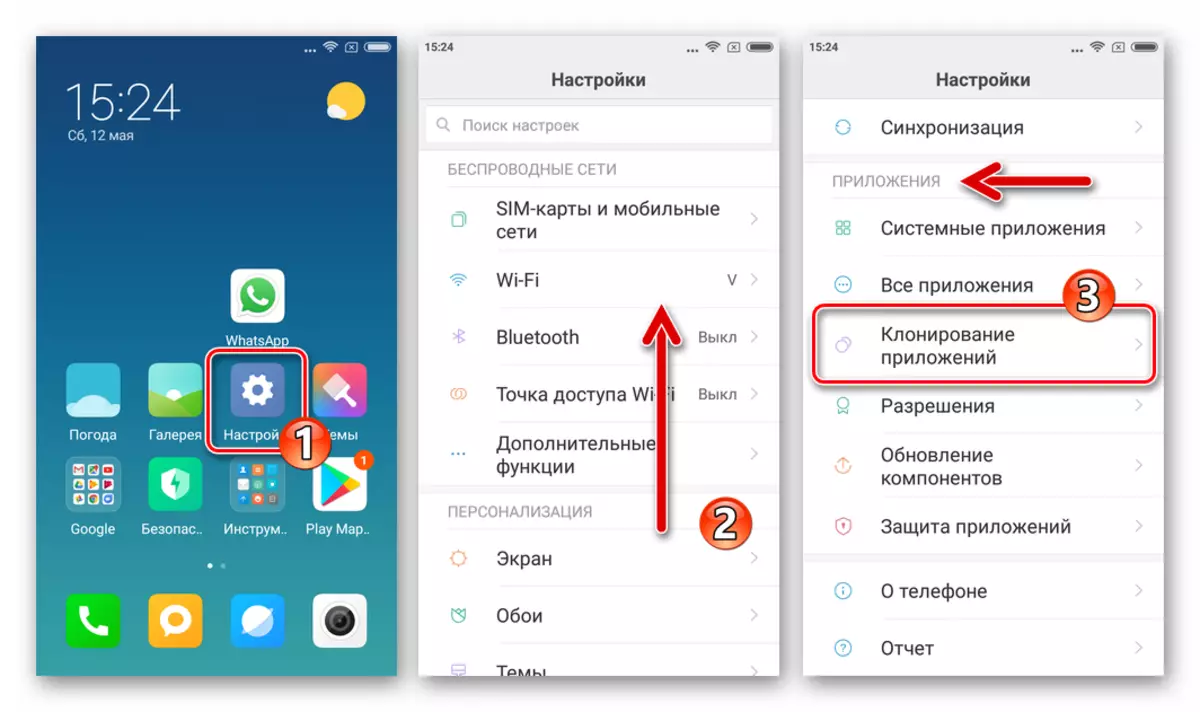
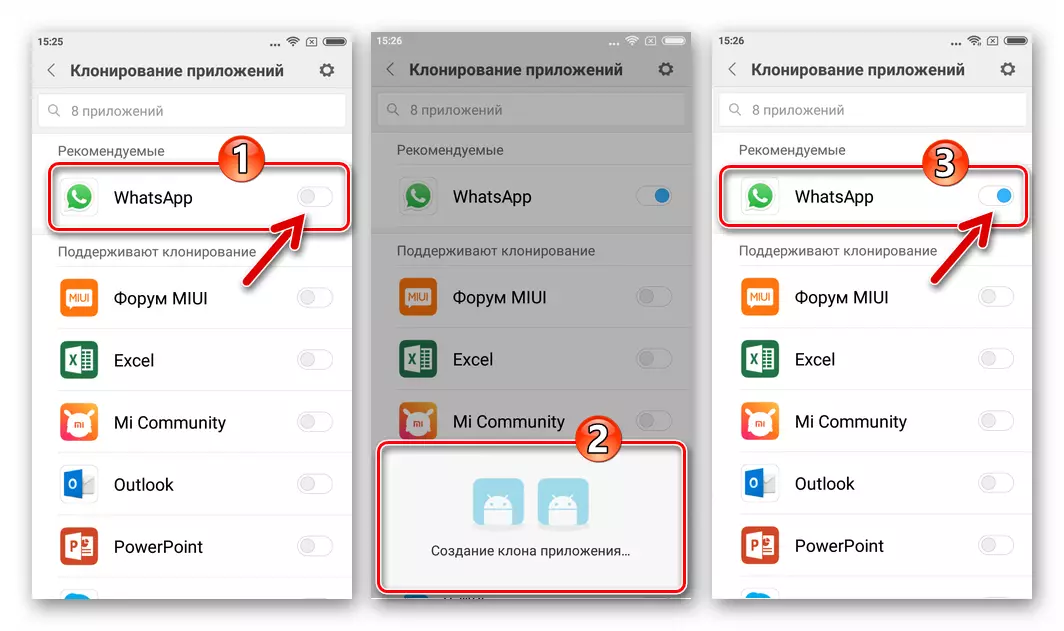
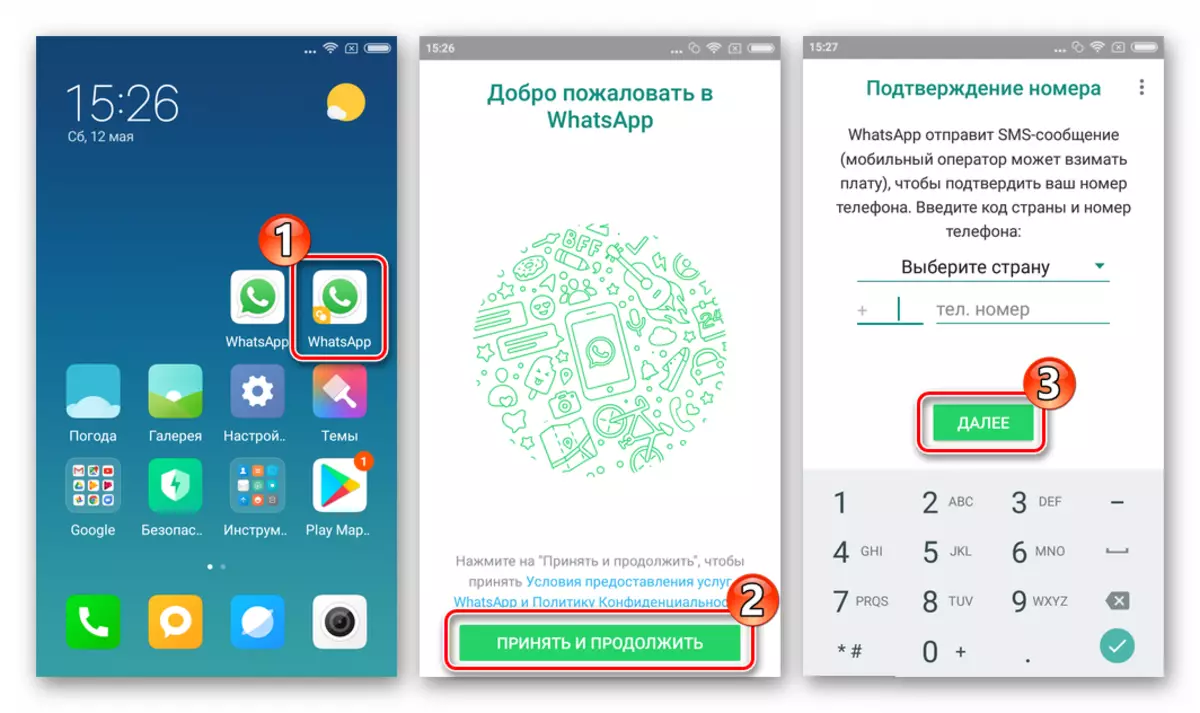
Klone von Flymeos.
Die Eigentümer des Meizu-Herstellers, die unter der Kontrolle von Flymeos, beginnen mit der Version 6, in Bezug auf die Möglichkeit, in Bezug auf die Möglichkeit, mehrere Instanzen von Android-Anwendungen auf einem Smartphone zu verwenden. In vielen Gebäuden integriert die Flymos die Funktion namens "Klone der Software". Mehrere Berührung auf dem Bildschirm - und die zweite Instanz von WhatsApp erscheint in der Liste der installierten Programme.
- Öffnen Sie die "Einstellungen" Flymeos und die Liste der Liste, bevor Sie den Abschnitt "System" feststellen. Tabay "Spec. Möglichkeiten".
- Gehen Sie in den Laborbereich und rufen Sie die Option "Klone von durch" an. Wir erkennen WhatsApp in der Liste der Anwendungen, für die ein Duplikat erstellt werden kann, aktivieren Sie den Switch neben dem Namen des Messengers.
- Gehen Sie nach der Ausführung des Elements oben auf den Desktop-Flymos, in dem wir das zweite Watsap-Symbol finden, das von einer speziellen Marke hervorgehoben ist. Wir starten den Messenger und verwenden die Verwendung, - keine Unterschiede von der Version "Original" im Prozess der Verwendung eines Duplikats wird nicht beachtet.
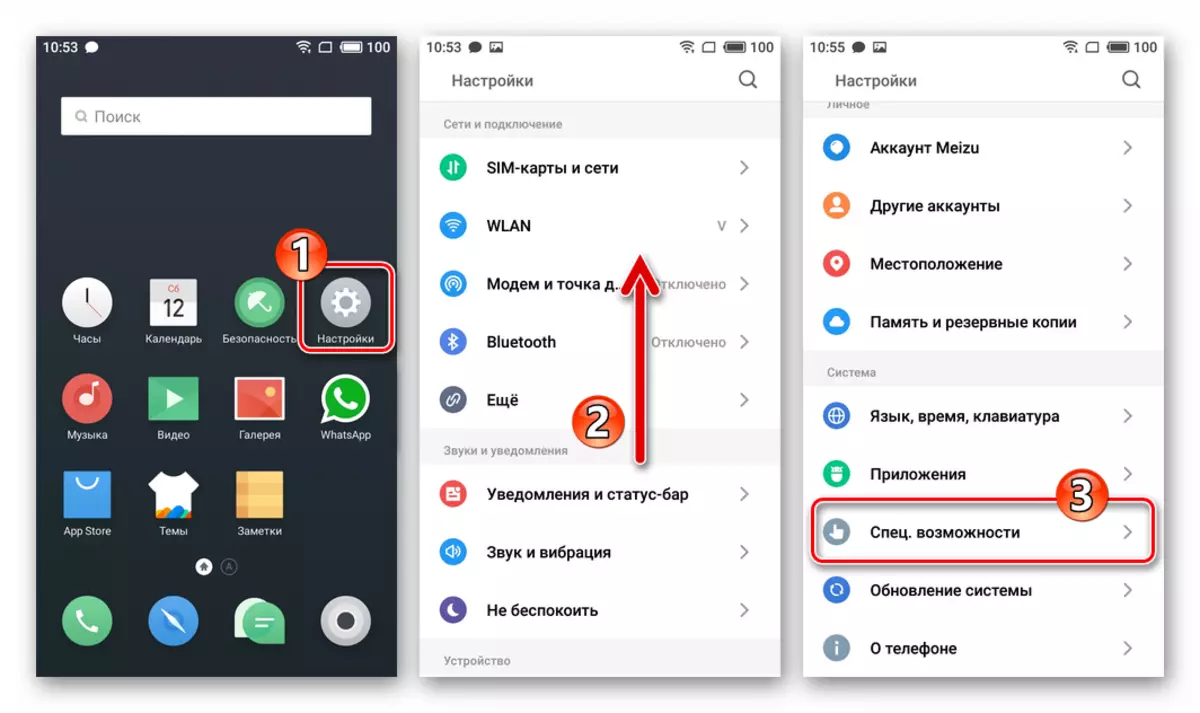
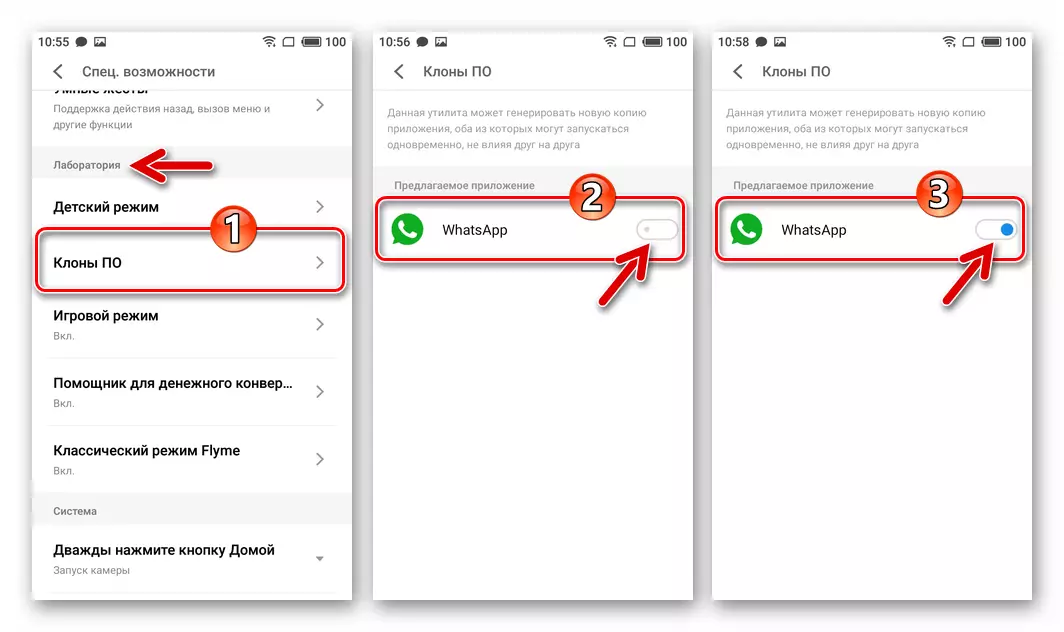
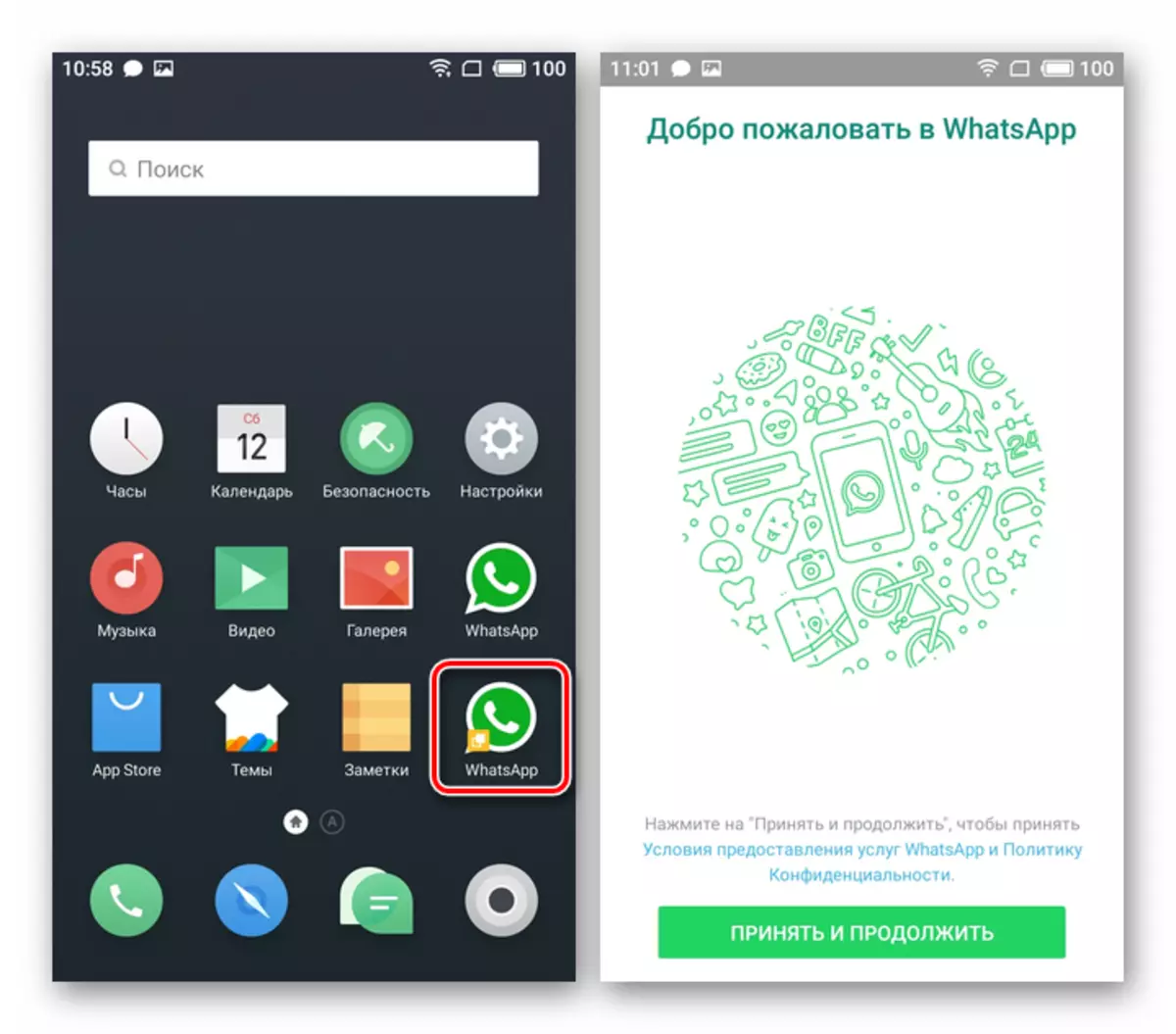
Methode 2: Was ist App-Geschäft?
In der Tat wird VATSAP für Android in zwei Editionen hergestellt: "Messenger" - für gewöhnliche Benutzer, "Geschäft" - für Unternehmen. Die Hauptfunktionalität, die der Version für ein breites Publikum der Benutzer inhärent ist, wird in der Version des Messengers für das Geschäftsumfeld verwaltet. Darüber hinaus ist keine Einschränkungen für die Installation, Aktivierung und Verwendung von Whats App-Geschäft keine gewöhnliche Person.
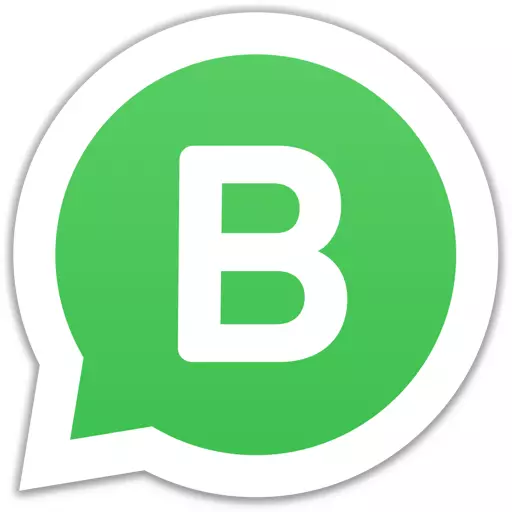
Die Installation der Anwendungs-Client-Anwendung in der Redaktionsstelle des Geschäftsbereichs erhalten somit eine zweite vollwertige VATEAPA-Instanz auf Ihrem Gerät.
Laden Sie, was das App-Geschäft vom Google Play-Markt herunterladen
- Gehen Sie auf dem Link oben vom Smartphone oder öffnen Sie den Google Play-Markt und finden Sie die Seite Whats App Business Application-Seite durch die Suche.
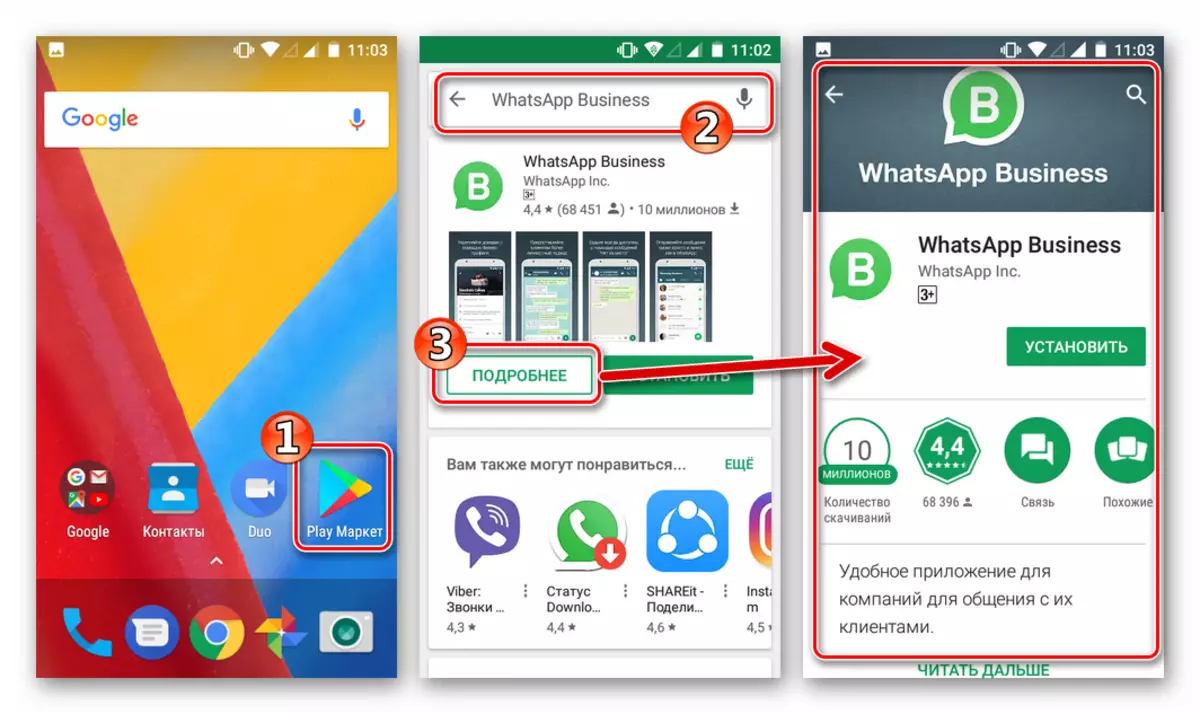
- Wir downloaden und installieren die Watsap-Baugruppe mit fortgeschrittenen Geschäftsmöglichkeiten.
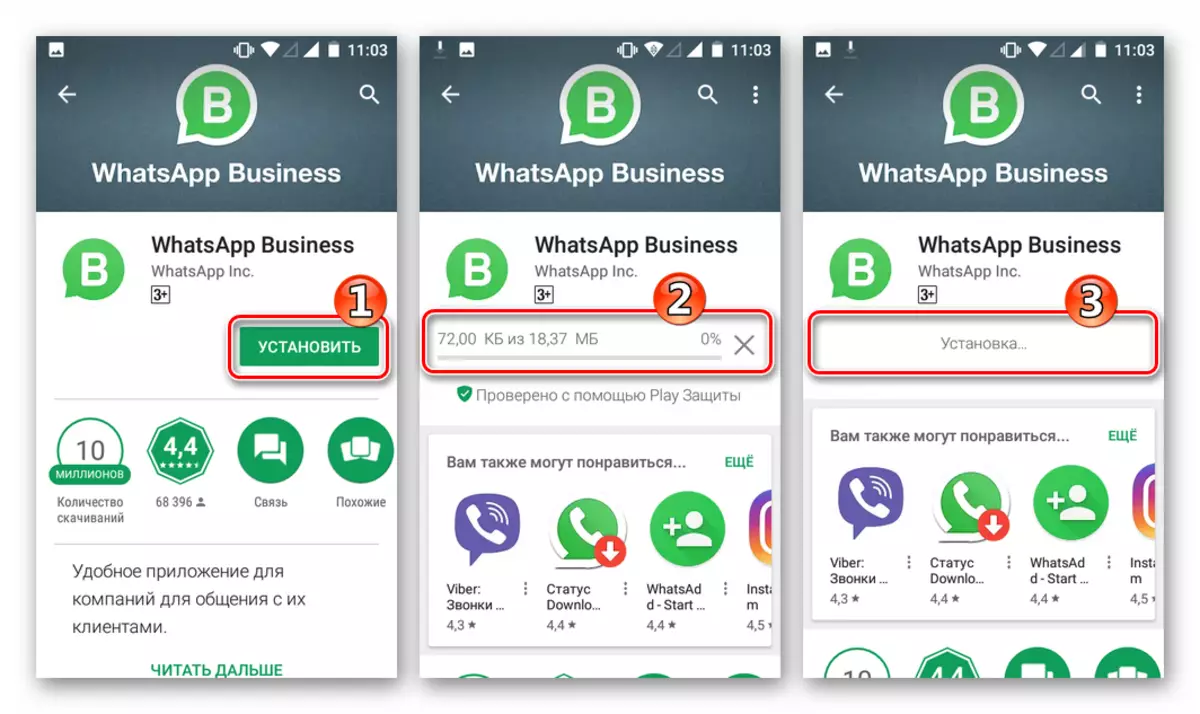
Alles ist bereit, zwei WatsAppa-Konten gleichzeitig auf einem Telefon zu verwenden!
Methode 3: Parallelfläche
Wenn der Schöpfer des Smartphones nicht um die Integration der Mittel kümmert, um doppelte Programme auf die installierte Firmware zu erstellen, um eine Kopie von VATSAP zu erhalten, können Sie spezialisierte Tools von Entwicklern von Drittanbietern verwenden. Eine der beliebtesten Lösungen eines solchen Planes wurde parallel genannt.
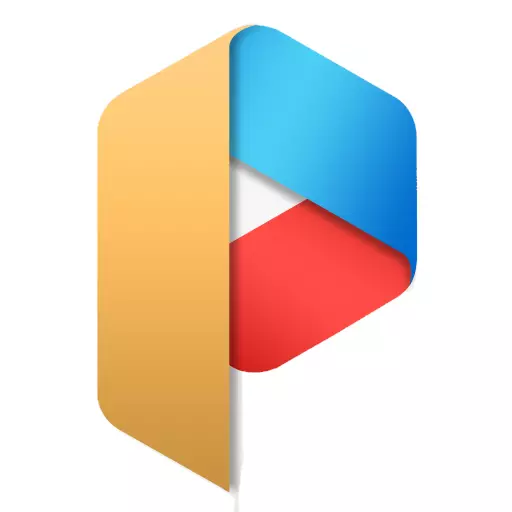
Wenn Sie dieses Dienstprogramm in Android starten, wird ein separater Speicherplatz erstellt, in dem Sie den bereits installierten Messenger kopieren und das erhaltene Duplikat für den Zweck weiter verwenden können. Die Nachteile des Verfahrens sollten eine Fülle der Werbung in der freien Version des Programms enthalten, sowie die Tatsache, dass der VATEP-Klon bei der Deinstallation von parallelem Raum gelöscht wird.
Laden Sie den Parallelraum von Google Play Market herunter
- Installieren Sie die Parallelspa vom Google Play Store und führen Sie das Tool aus.
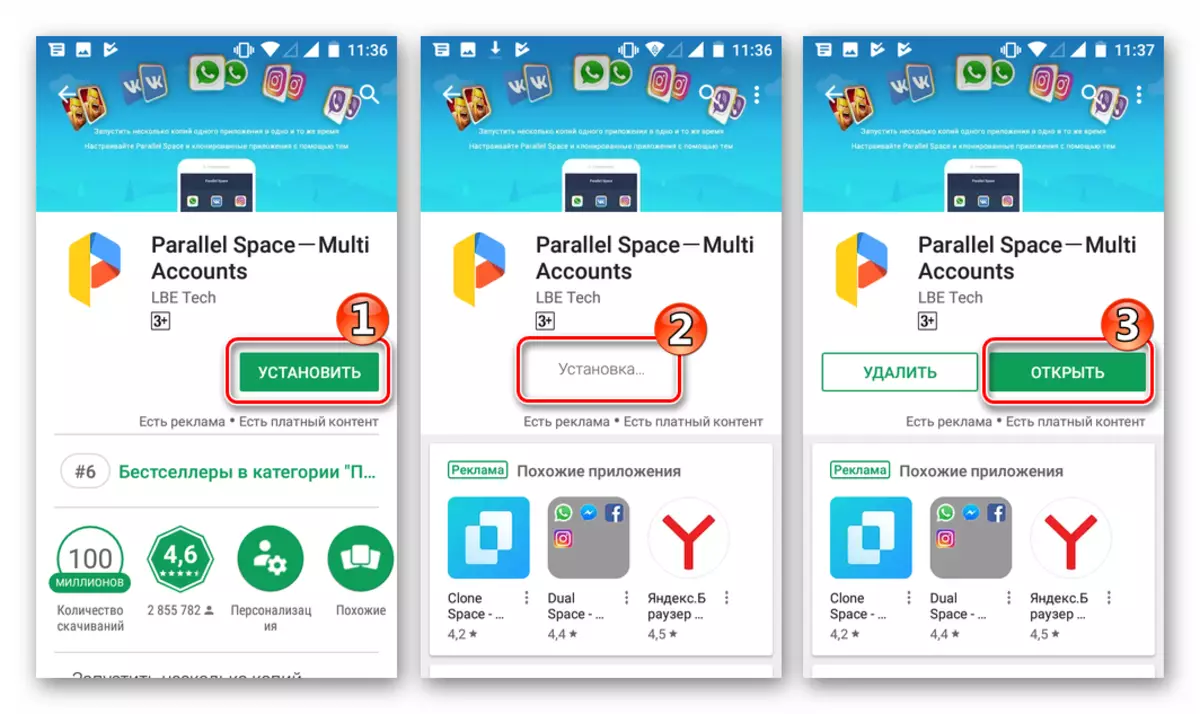
- Zum Erstellen einer Kopie des Messengers können Sie sofort nach dem Herunterladen des Hauptbildschirms parallel Speicherplatz erfolgen. Standardmäßig, wenn Sie das Tool starten, sind alle Werkzeuge, für die die Erstellung eines Duplikats verfügbar ist. Wir sind frei von den Markierungen der Programmsymbole, deren Klonen nicht erforderlich ist, das WhatsApp-Symbol muss hervorgehoben werden.
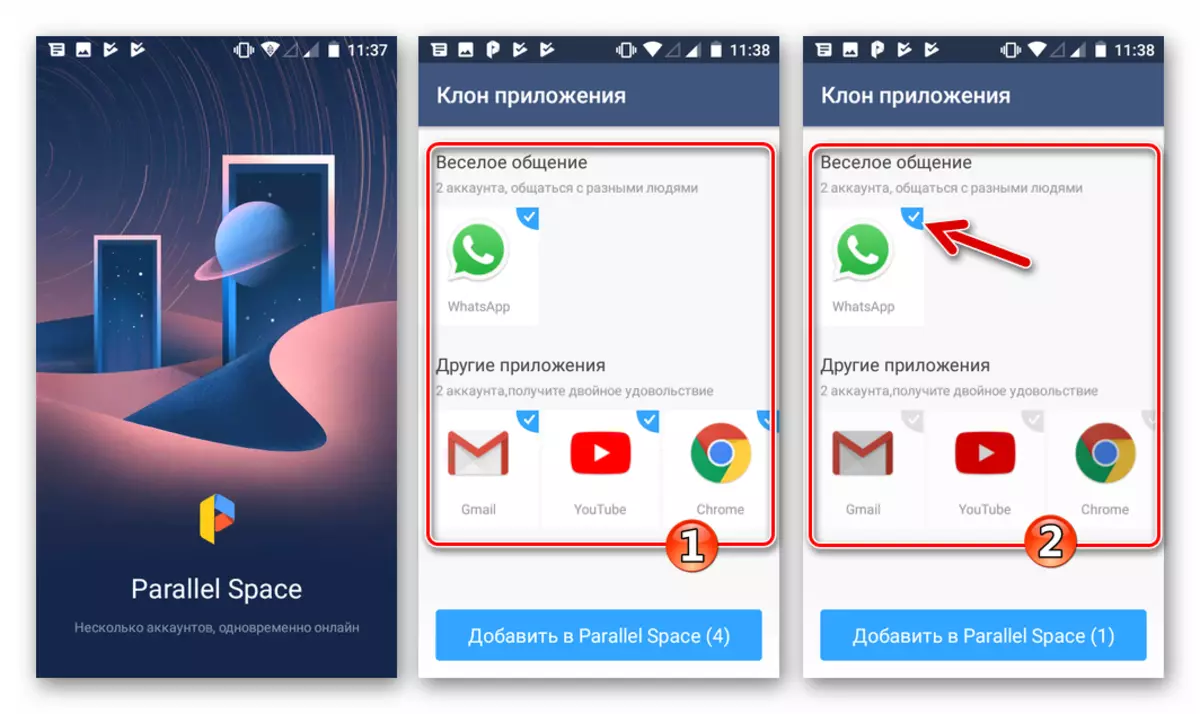
- Wir berühren die Schaltfläche "Parallel-Speicherplatz hinzufügen" und geben Sie den Zugriff auf das Protokoll und tippen Sie in der vom Anforderungsfenster angezeigt "Annehmen". Wir warten auf den Abschluss der Erstellung einer Kopie von VATSAP.
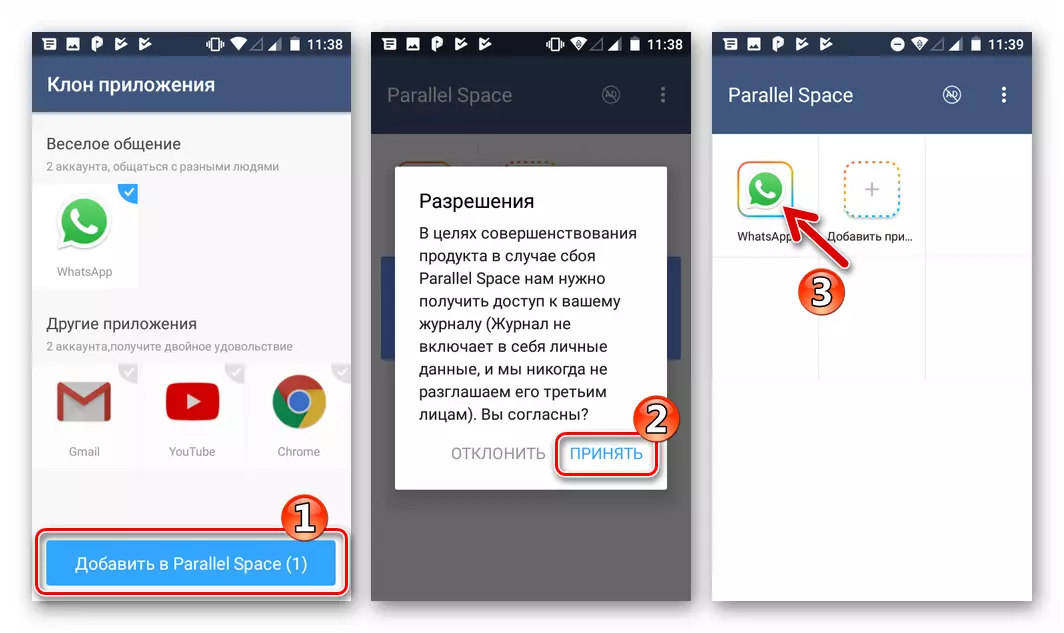
- Die Einführung der zweiten Instanz von VATSAP wird durch die Parallelspa durchgeführt. Dazu müssen Sie das Dienstprogramm selbst öffnen, indem Sie auf dem auf dem Desktop erstellten Verzeichnis klopfen, und berühren Sie das Messenger-Symbol auf dem Parallelspeicher-Bildschirm.
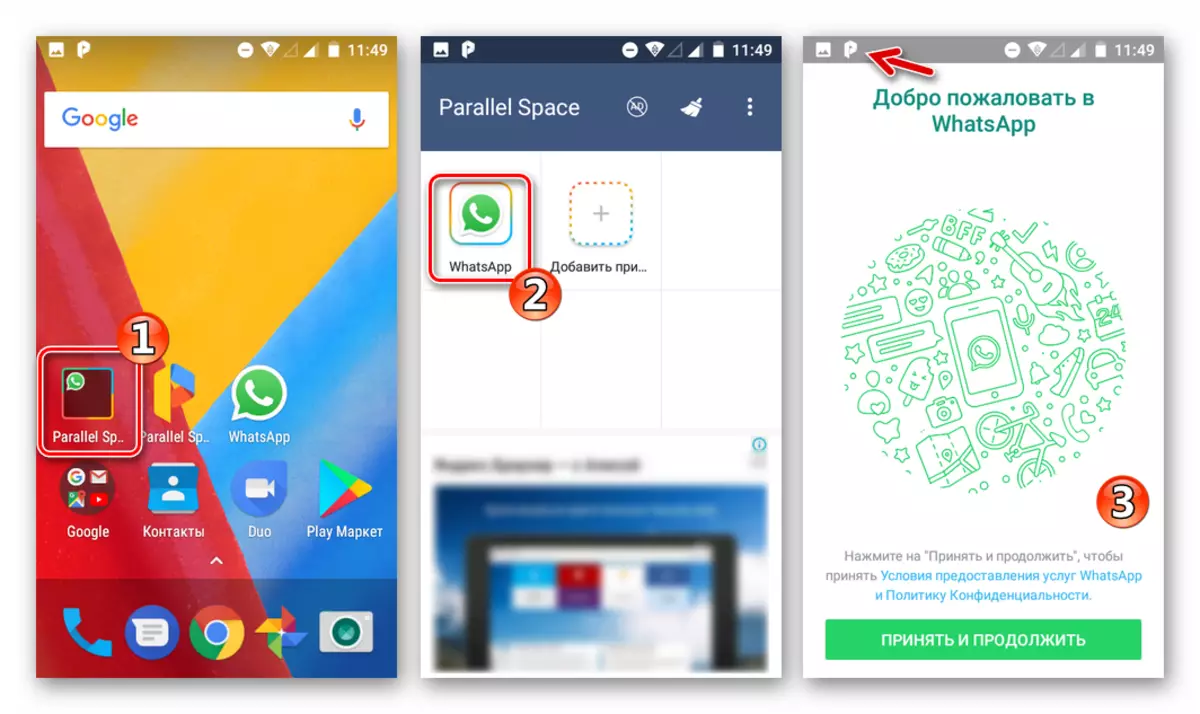
Methode 4: App Cloner
Funktionaler als der oben beschriebene parallele Speicherplatz, ein Werkzeug, mit dem Sie eine Kopie des Messengers im Smartphone erstellen können, ist der App-Cloner. Diese Lösung arbeitet an dem Prinzip des Erstellens eines Klons mit einer Änderung des Namens des Pakets sowie der digitalen Signatur. Infolgedessen ist die Kopie eine vollwertige Anwendung, die keinen Klon für den Einstieg und den Betrieb erfordert, der installiert ist.
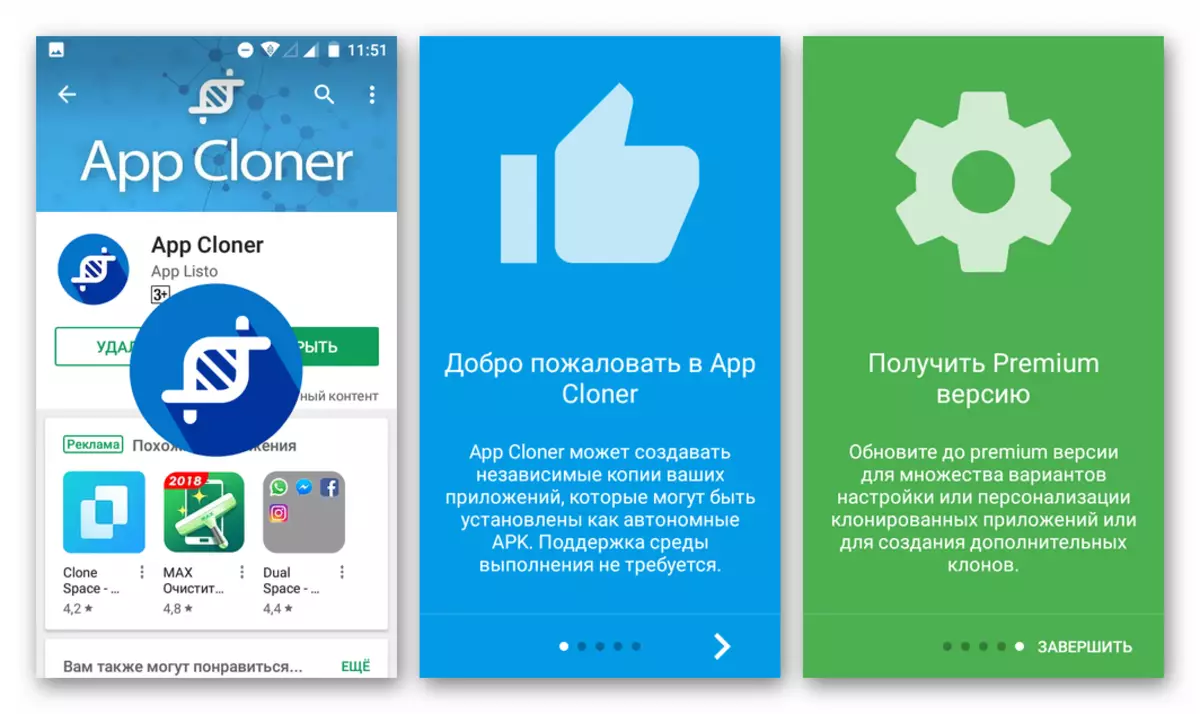
Der App Cloner bietet unter anderem viele Einstellungen, mit denen Sie den Anwendungsklonierungsprozess vollständig überwachen und optimieren können. Die Unzulänglichkeiten, die mit vielen beliebten Programmen einschließlich WhatsApp, wird nur in der bezahlten Premium-Version des App-Klones unterstützt.
App-Cloner vom offiziellen Standort herunterladen
Laden Sie den App-Cloner mit 4PDA herunter
- Bevor Sie mit dem App-Cloner arbeiten, müssen Sie in den Abschnitt "Sicherheit" der Smartphone-Einstellungen gehen und die Systemberechtigung zur Installation von APK-Dateien aus unbekannten Quellen bereitstellen. In diesem Schlüssel wird das Android-Betriebssystem durch die Ausführung der folgenden Schritte eine Kopie von VATSAP wahrgenommen.
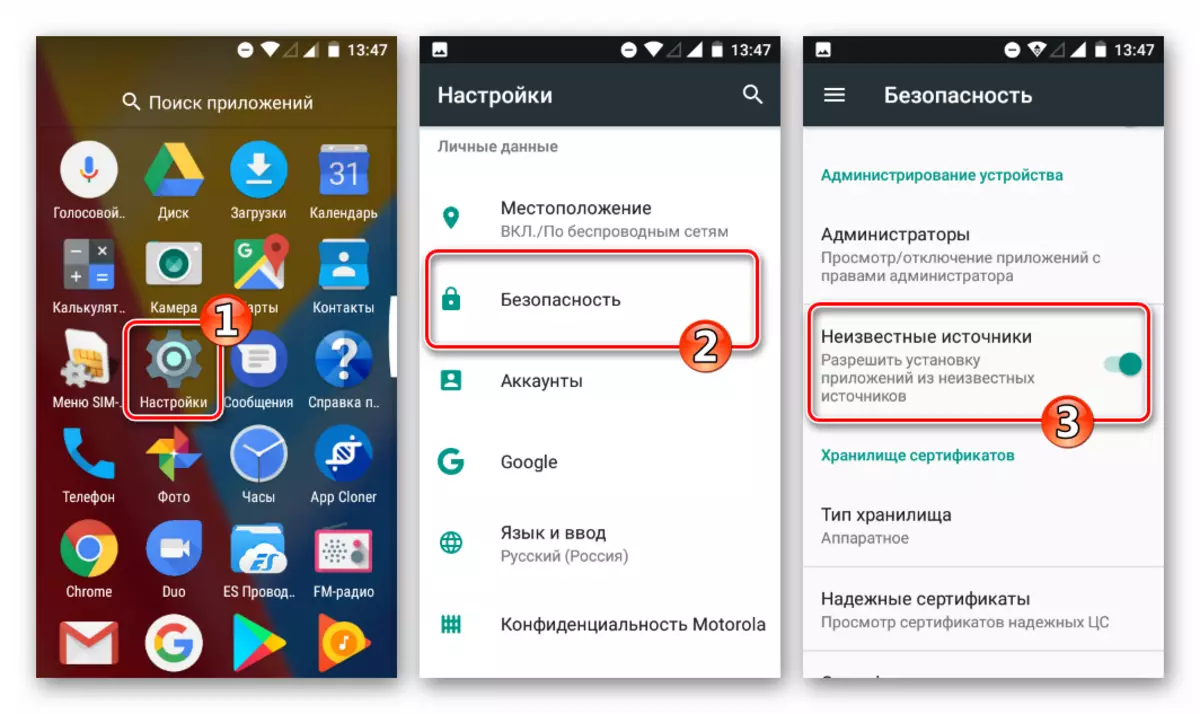
- Wir laden und installieren den App-Cloner von Google Play Market, starten Sie das Tool.
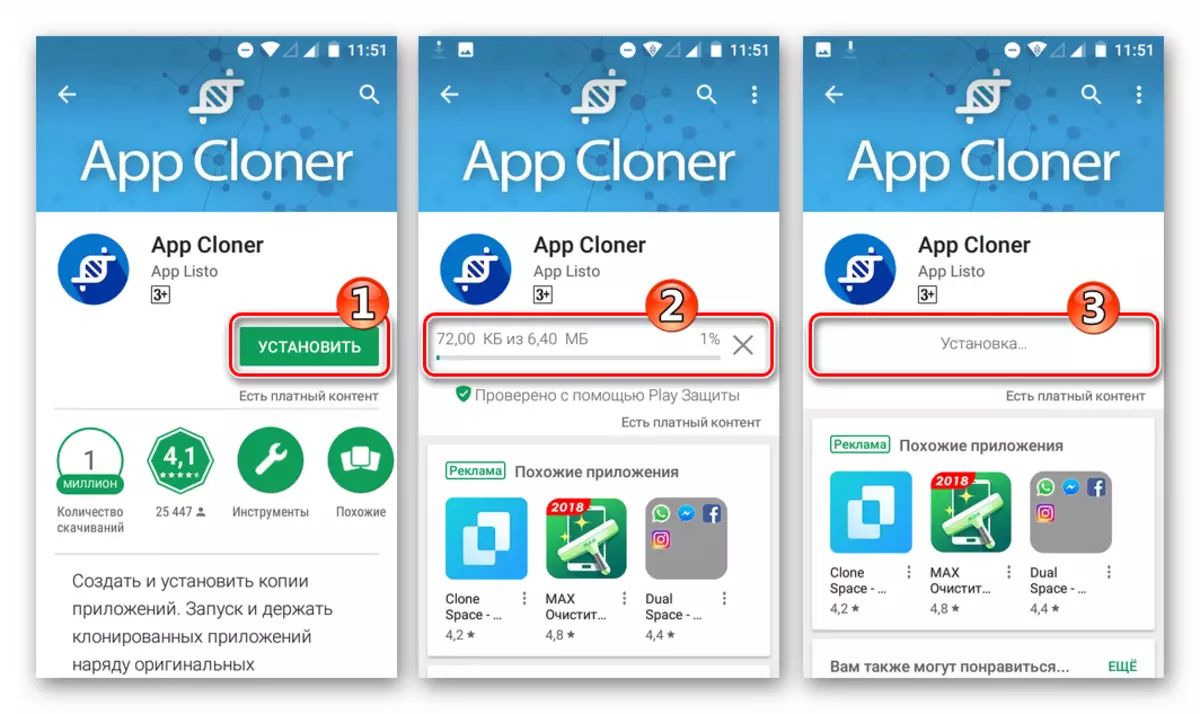
- Wählen Sie WhatsApp aus der Liste, um Anwendungen zu kopieren, auf den Namen aufzunehmen. Auf dem nächsten Bildschirm wird empfohlen, das Erscheinungsbild der Zukunft des Messenger-Duplikatsymbols zu ändern, um Verwirrung zwischen Kopien des Programms zu vermeiden. Zu diesem Zweck ist der Abschnitt "Anwendungssymbol" der Option "Anwendungssymbol" entworfen.

Am meisten ausreichend aktivieren Sie den Switch "Symbol Color Change Color", aber Sie können andere Konvertierungsfunktionen des Symbols der zukünftigen Kopie des Programms verwenden.
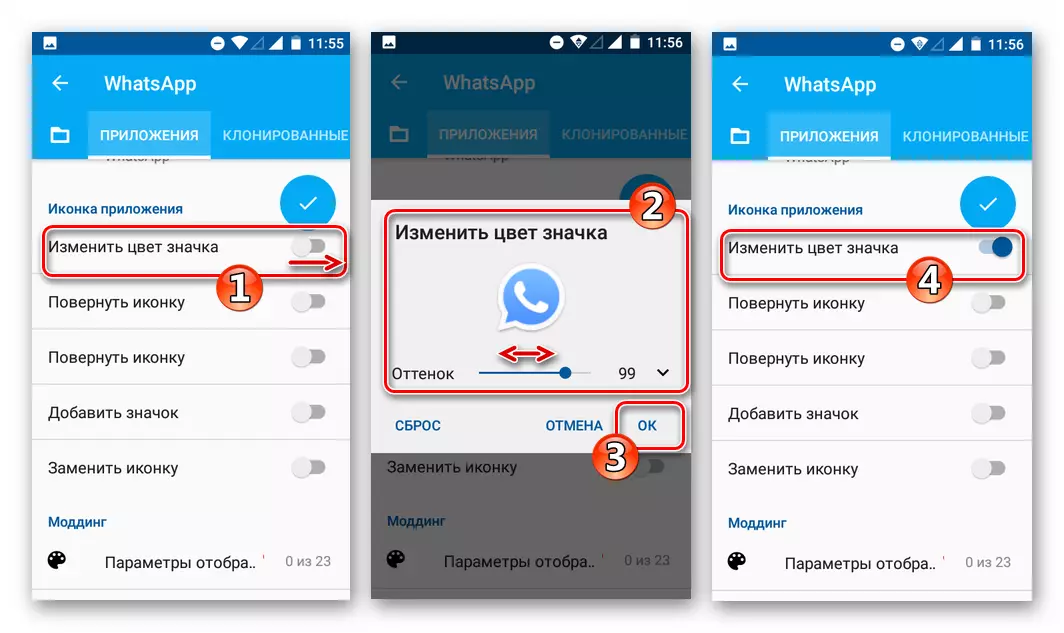
- Drücken Sie den runden Flächenbereich mit einem Häkchen innen - Dieses Element der Schnittstelle startet den Prozess zum Erstellen einer Kopie der APK-Datei des Messengers mit einer modifizierten Signatur. Bestätigen Sie das Lesen von Warnungen über mögliche Probleme, wenn Sie einen Klon verwenden, indem Sie auf Anforderungsschirme auf "OK" klicken.
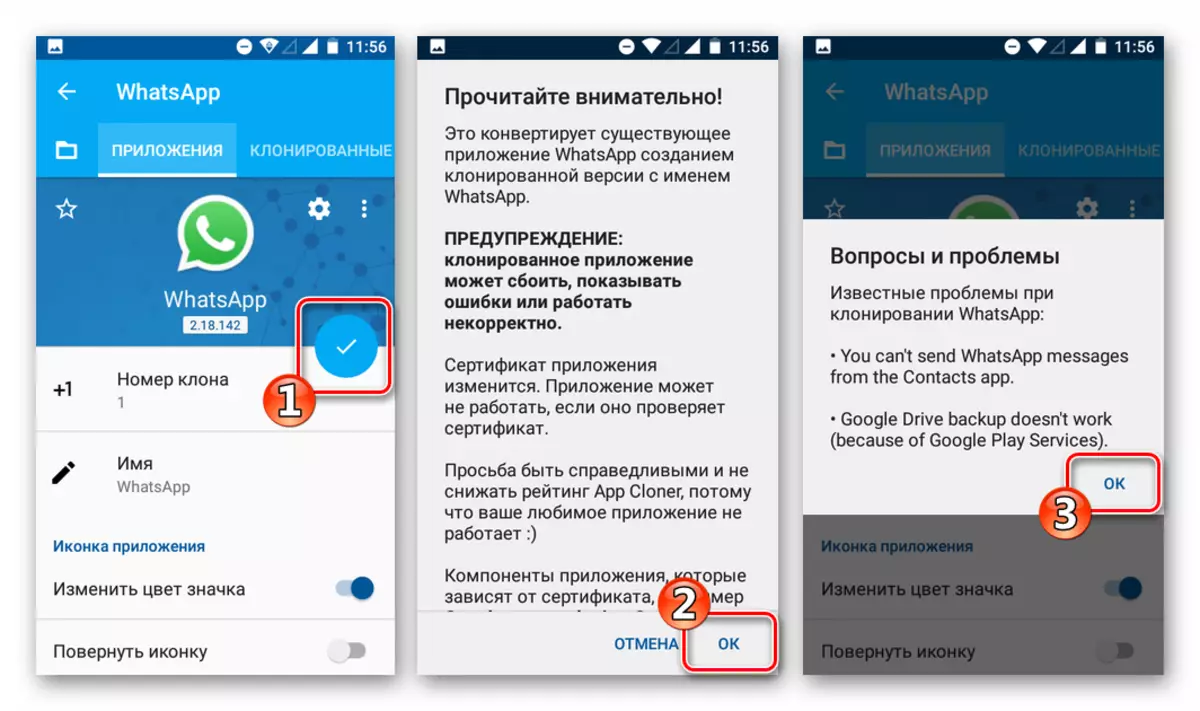
- Wir erwarten, dass der Abschluss des Arbeitsprozesses des App-Cloners eine modifizierte APK-Datei erstellt - das Erscheinungsbild der Benachrichtigung "WhatsApp kloniert".
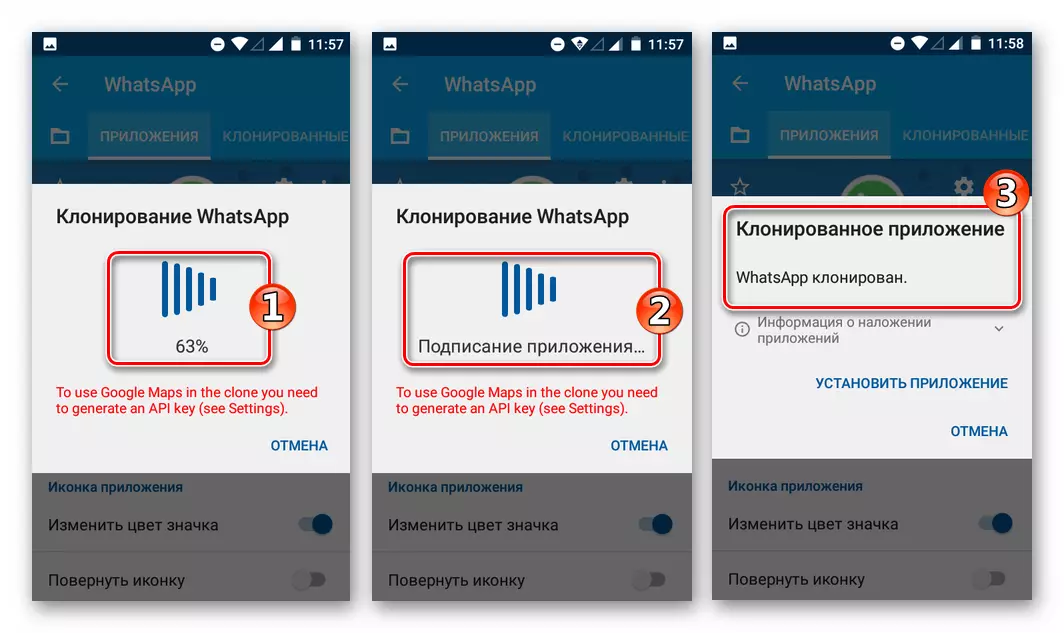
- Tabay auf der Verbindung "Installationsantrag installieren" unter der oben beschriebenen Nachricht und dann derselben Namensschaltfläche unten im Paketinstallationsbildschirm in Android. Wir warten auf den Abschluss der Installation der zweiten Instanz des Messengers.

- Infolge der Ausführung der obigen Schritte erhalten wir eine vollwertige Kopie des VATSAP bereit für den Start und den Betrieb!

ios.
Um die Möglichkeit zu erhalten, zwei Messenger-Konten auf demselben Apple Smartphone zu verwenden, haben WhatsApp-Benutzer zwei Möglichkeiten für das iPhone.

Methode 1: WhatsApp-Geschäft
Die einfache, effizienteste und vor allem die sichere Methode, um eine zweite Instanz des betrachteten Messengers auf dem iPhone zu erhalten, ist die Installation eines separaten redaktionellen Vorstands des Dienstes für iOS - WhatsApp-Geschäft. . Der Antrag ist im April 2019 im App Store verfügbar geworden, und es ist erwähnenswert, dass die Besitzer der Smartphones von Apple von Apple erheblich vereinfacht werden, um die Aufgabe aus dem Header des Artikels zu lösen.
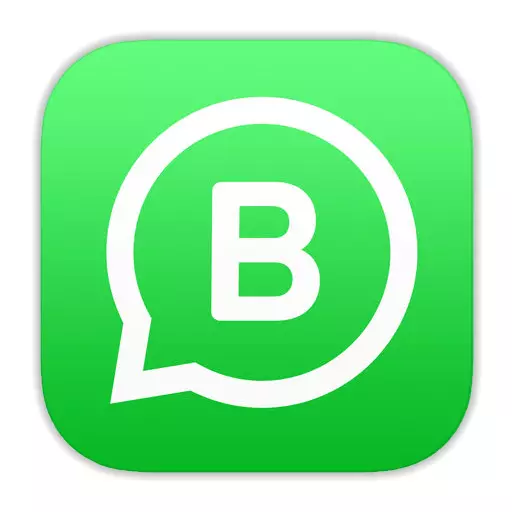
Laden Sie WhatsApp-Geschäft für iOS aus Apple App Store herunter
- Gehen Sie mit dem iPhone über den Link oben oder führen Sie auf dem Apple App Store auf dem Smartphone aus, wir tippen auf "Suche", geben Sie die Anforderung "WhatsApp Business" ein, klicken Sie auf "Suchen".
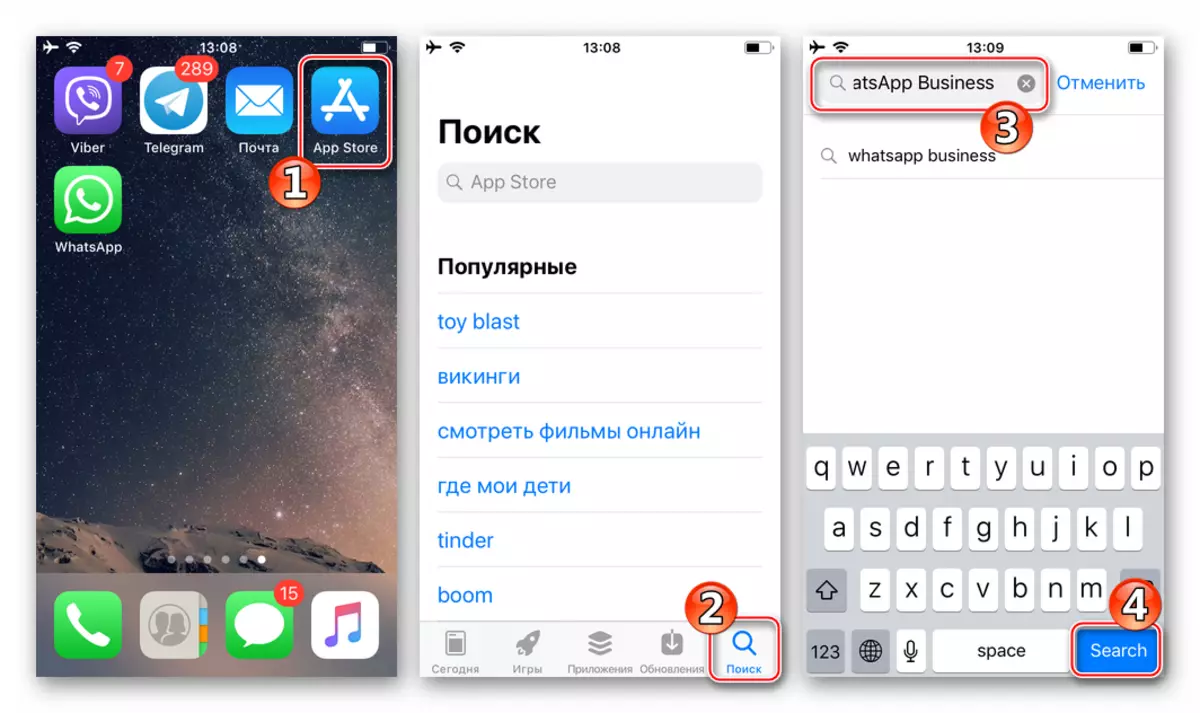
Öffnen Sie die Programmseite im Speicher.
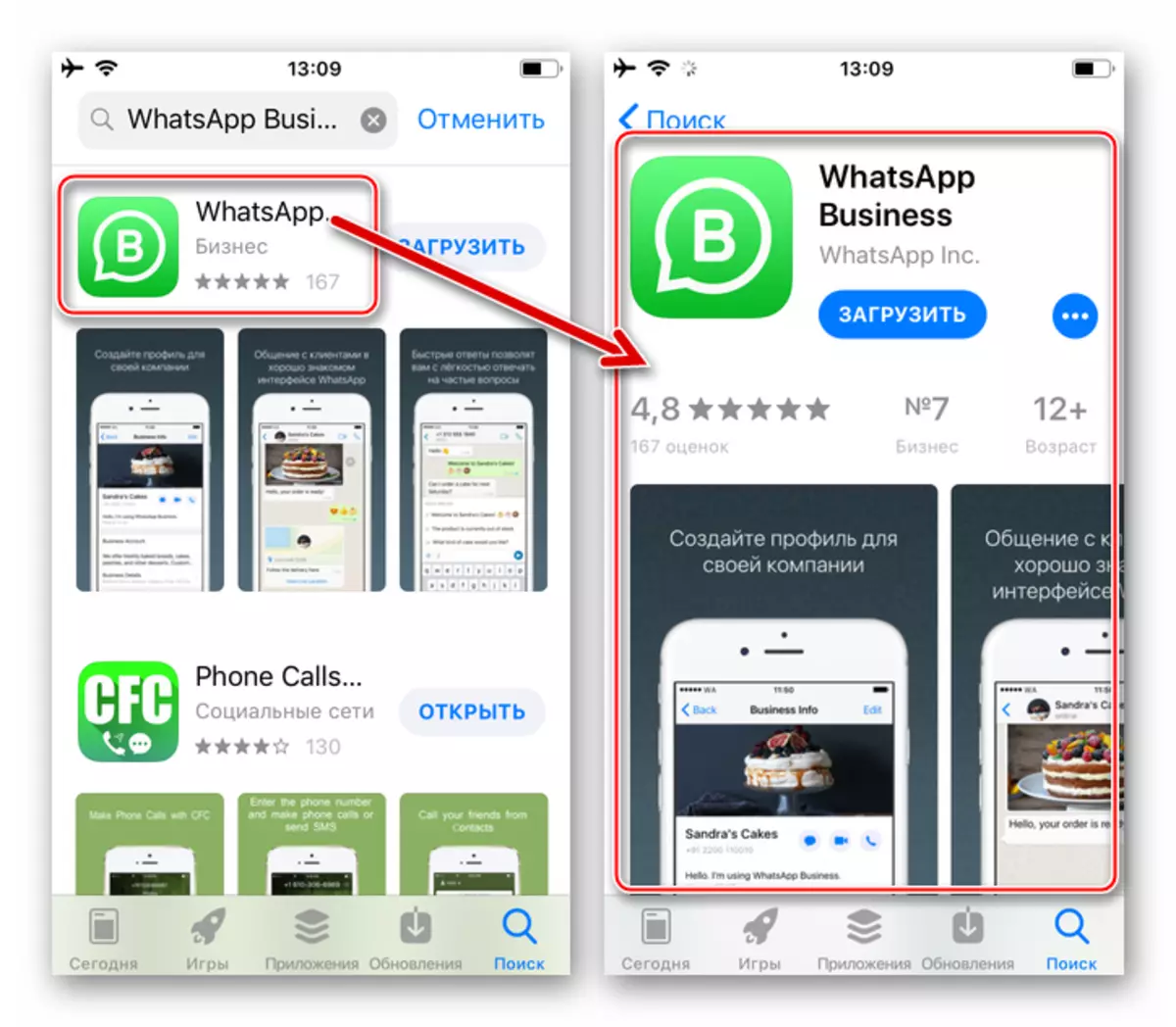
- Klicken Sie unter dem Namen der Anwendung auf "Download", und dann "Set" in der Umgebung, die an der Unterseite des Bereichs angezeigt wird. Wenn das System benötigt, geben Sie ein Kennwort aus Ihrer Apple-ID, TADA "Anmelden" ein.
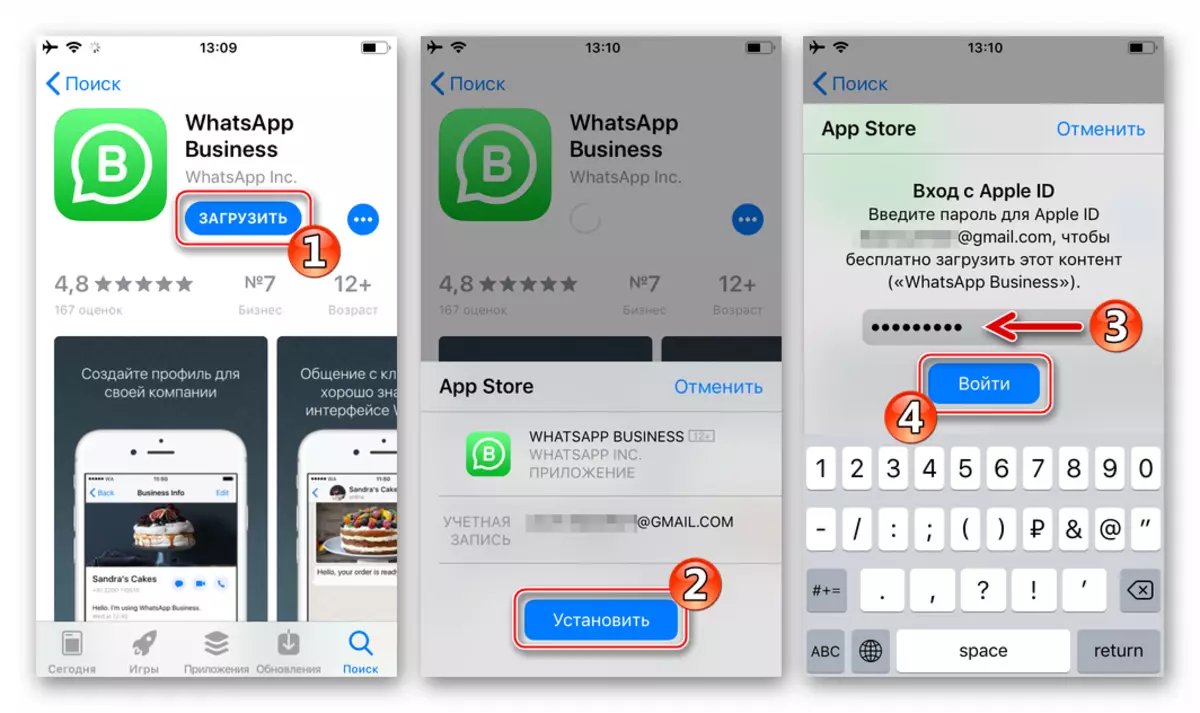
Wir erwarten, dass ein Paket mit den Anwendungskomponenten vom Apple-Server abgerufen wird, und dann automatisch installiert.
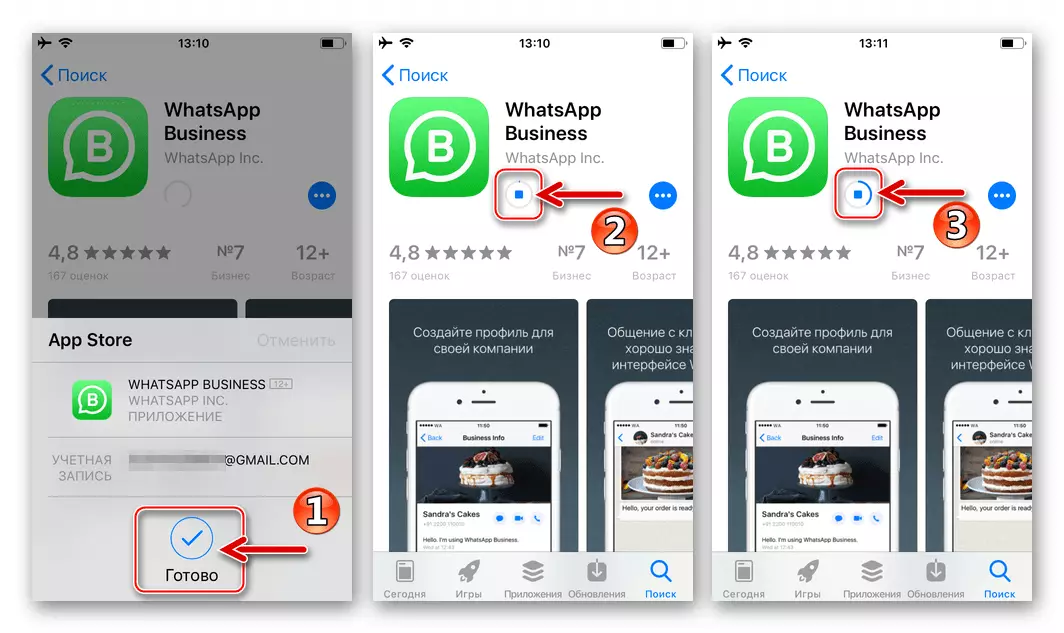
- Wir starten das WatsAppa-Geschäft für IYOS, berühren Sie "Open" auf der Fondsseite in der App-Stor, die entweder auf dem Desktop des iPhone tippen WA-Geschäft..
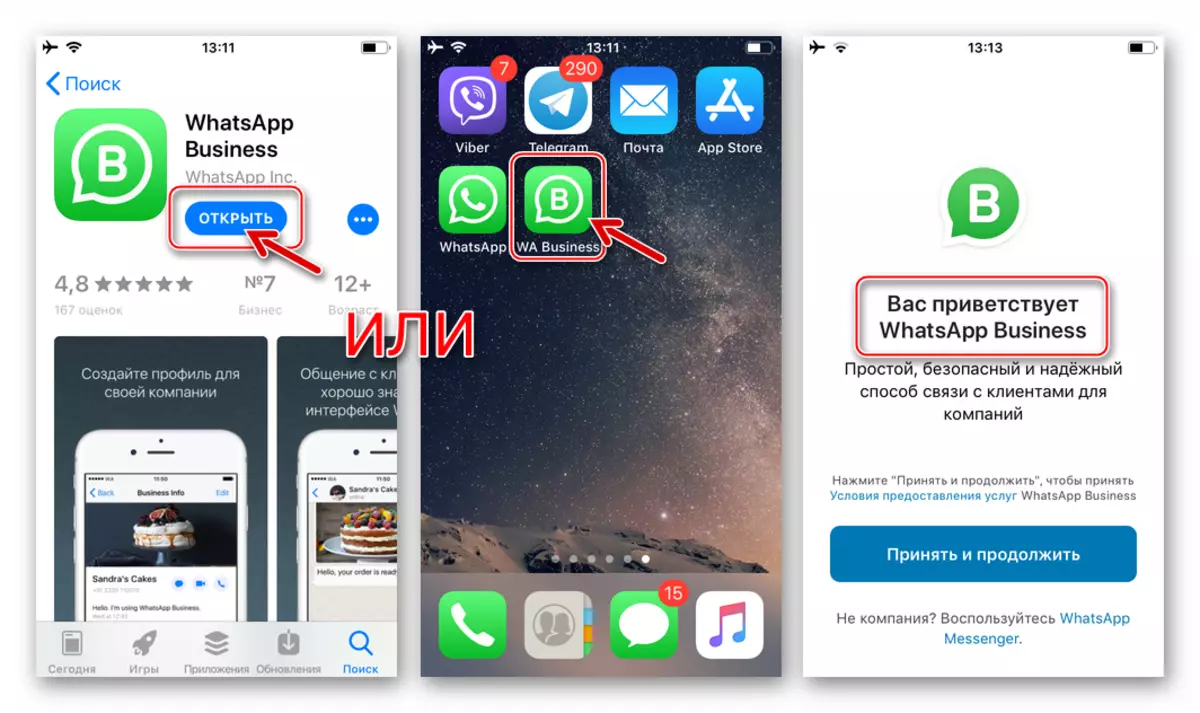
- Wenn das WhatsApp-Konto die Verwendung einer noch nicht registrierten Mobilkennung annimmt, erstellen Sie ein Konto auf dieselbe Weise wie in dem Standard-Messenger-Client.
Lesen Sie mehr: Wie registriere ich mich in WhatsApp mit dem iPhone?
Wenn es erforderlich ist, das bereits vorhandene WatsApp-Konto einzugeben, fungieren wir wie folgt:
- Nachdem Sie die "Nutzungsbedingungen" und Erteilung von Erlaubnissen für den Zugriff auf den Zugriff auf "Kontakte" TAPARE "verwenden", verwenden Sie eine andere Nummer verwenden.
- Wir geben die Kennung und Tapam "bereit" ein. Im Fenster mit einem Vorschlag zur Übertragung der Nummer aus dem "normalen" Messenger-Konto in WhatsApp-Geschäft klicken Sie auf "Weiter". Als nächstes erwarten wir SMS mit dem Bestätigungscode.
- Wir führen eine geheime Kombination aus der vom Dienst gesendeten Nachricht ein.
- Der nächste Schritt besteht darin, Informationen aus der Sicherung wiederherzustellen, falls er erstellt wurde, wenn er in dem Messenger früher ein Konto verwendet wurde. Wir beziehen uns auf "Wiederherstellen von der Kopie", wir erwarten den Abschluss des Verfahrens, wonach das "Weiter" geklebt wird.
- Wir erstellen Ihr Profil in VATSAPP. Wir etablieren einen Image-Avatar, wir stellen Informationen im Feld "Name Ihres Unternehmens" ein (wir schreiben Ihren Namen oder Alias in den Messenger). In der Dropdown-Liste "Art der Aktivität" wählen sie "nicht ein Unternehmen" und bestätigen die Treue der Daten, die durch Drücken von "Bereit" eingegeben werden.
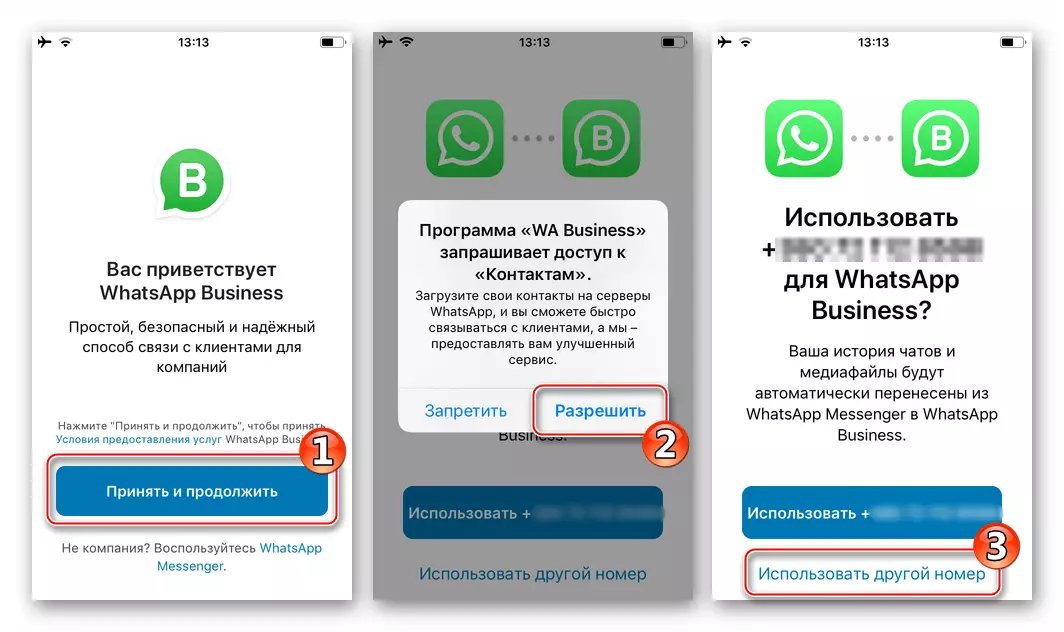
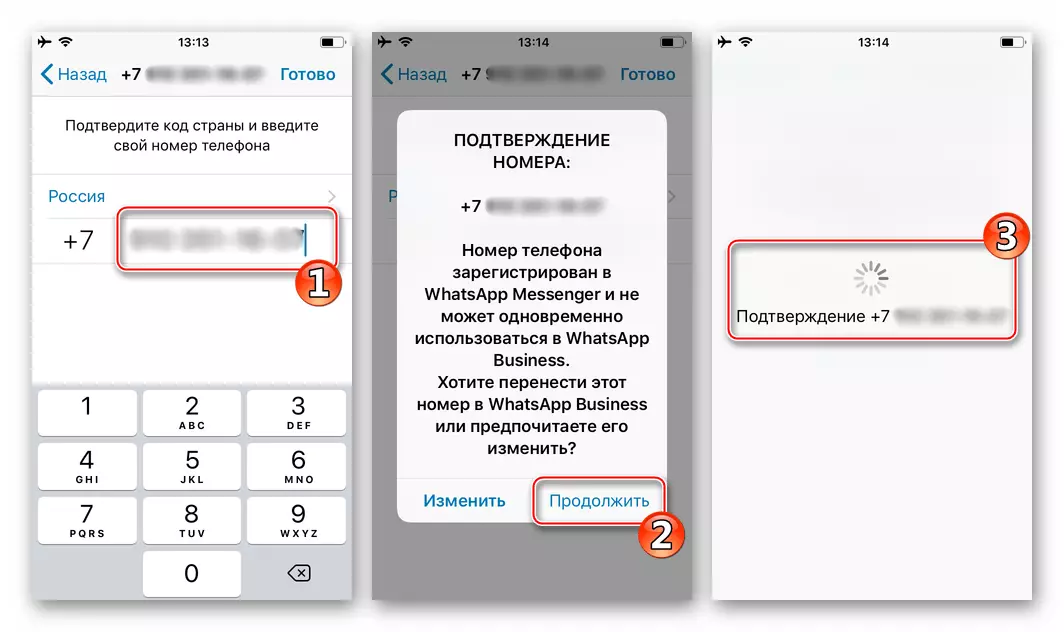
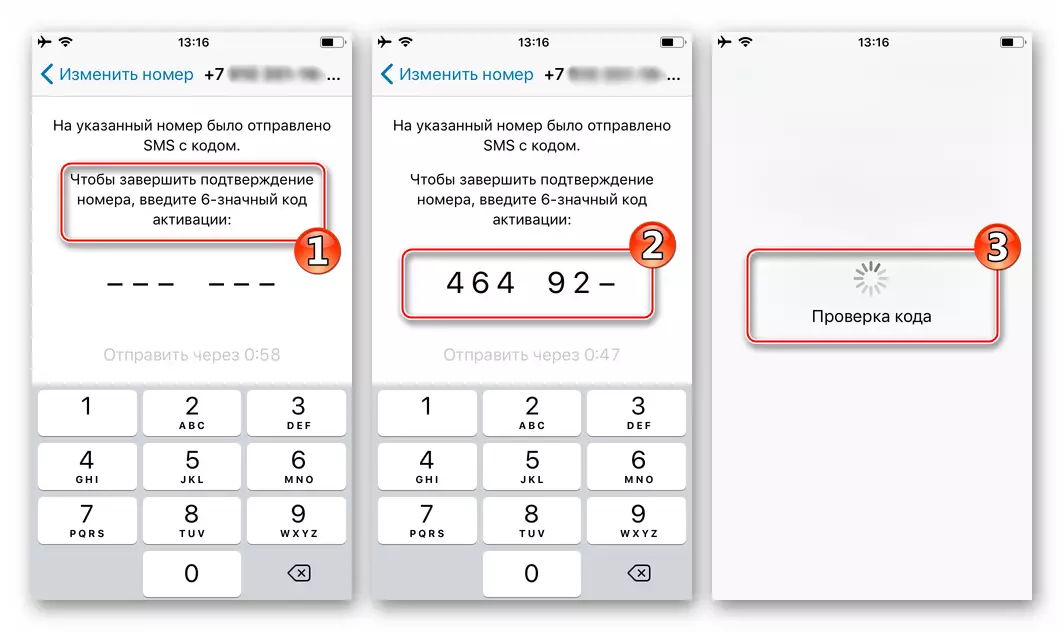
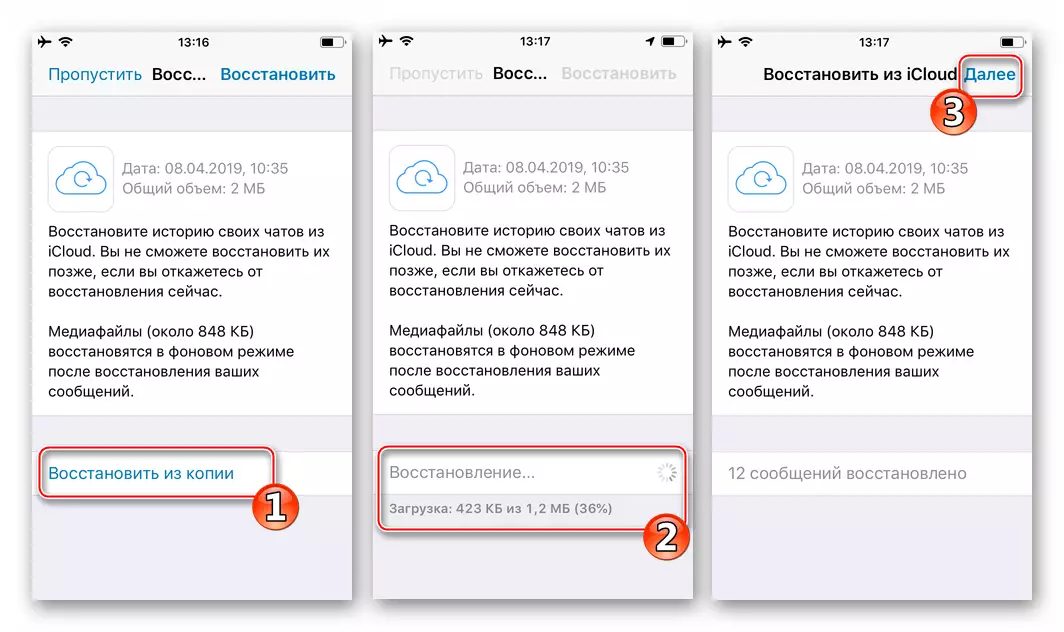
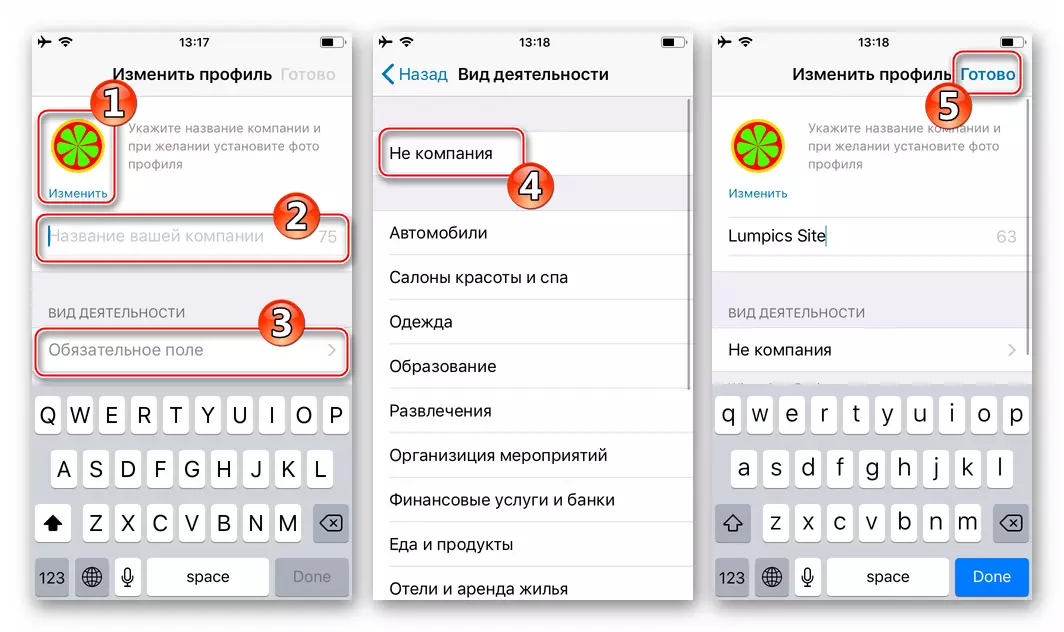
- Daraufhin ist alles auf dem iPhone, jetzt gibt es zwei Messenger-Anwendungen, die voneinander völlig unabhängig sind, was es ermöglicht, gleichzeitig zwei Servicekonten auf einem Smartphone zu verwenden.
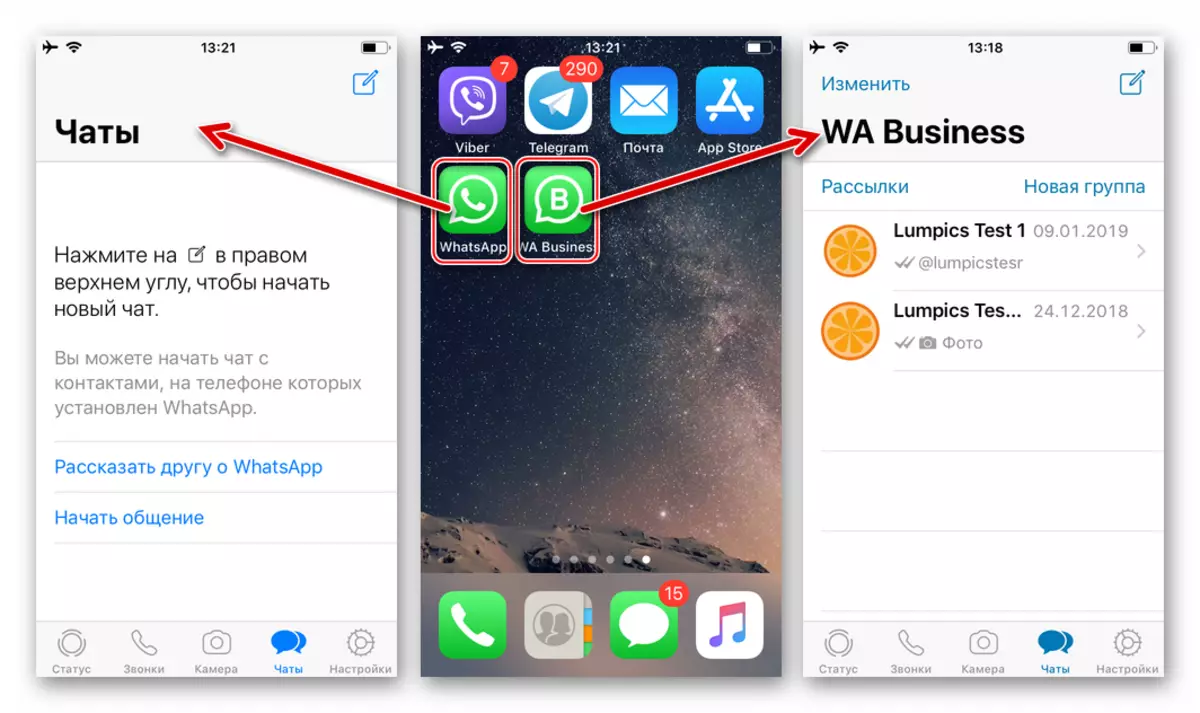
Methode 2: Werkzeuge von Drittanbietern
Neben der obigen Methode, um die zweite WhatsApp auf dem iPhone zu erhalten, eindeutig zur Verwendung empfohlen, gibt es mindestens zwei inoffizielle Lösungen für die Aufgabe in der iOS-Umgebung. Sie müssen jedoch Folgendes berücksichtigen:
Die Verwendung von Apple nicht bewährte Softwarelösungen kann theoretisch zum Verlust von Anwenderdaten führen! Der Autor des Artikels und der Lumpics.ru-Verwaltung haftet nicht für die Folgen der Anwendung informeller Wege, um WhatsApp zu installieren! Die nachstehenden Anweisungen des Artikels sind Demonstration, jedoch kein Empfehlungsschreiben, und die Entscheidung über ihre Umsetzung erfolgt ausschließlich vom Benutzer und seiner Angst und dem Risiko!
Option 1: Tutuapp
TutuApp ist ein alternativer Anwendungsspeicher, der modifizierte Varianten verschiedener iOS-Softwaretools in seiner Bibliothek enthält, einschließlich des VATSAP-Messengers.
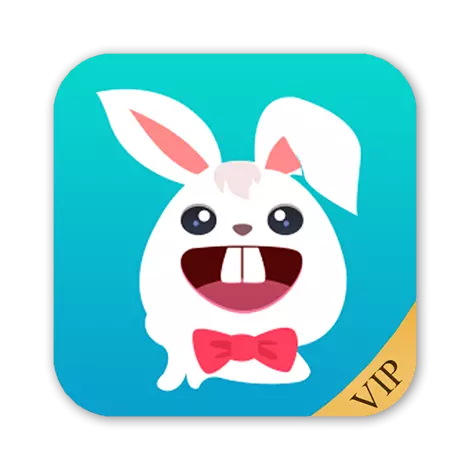
Laden Sie TutuApp für iOS vom offiziellen Standort herunter
- Gehen Sie auf dem obigen Link zum iPhone oder öffnen Sie den Safari-Browser und schreiben Sie in der Adressleiste eine "TutuApp.VIP-Abfrage". Öffnen Sie die gleichnamige Site mit demselben Namen und berühren Sie den "GO".
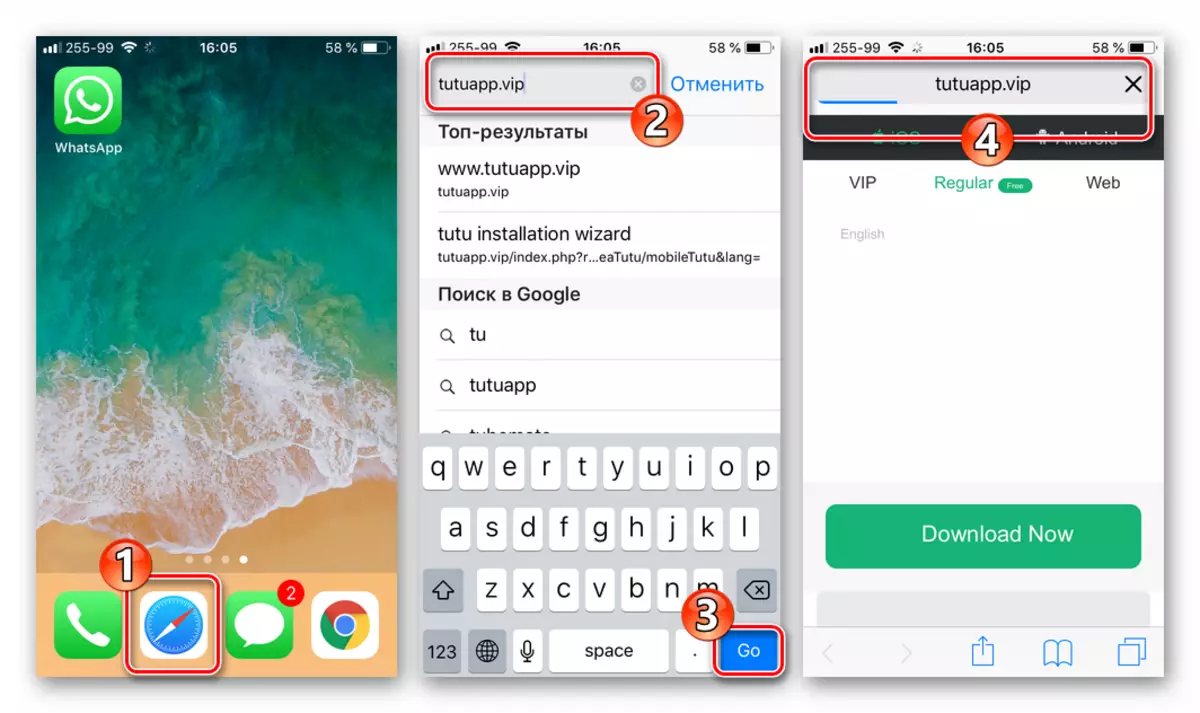
- Klicken Sie auf der Tukap-Programmseite auf die Schaltfläche "Jetzt herunterladen". Dann tippen Sie in der Fensteranforderung auf "Installieren" in der Fensteranforderung für den Beginn des TutuApp-Installationsverfahrens (frei).
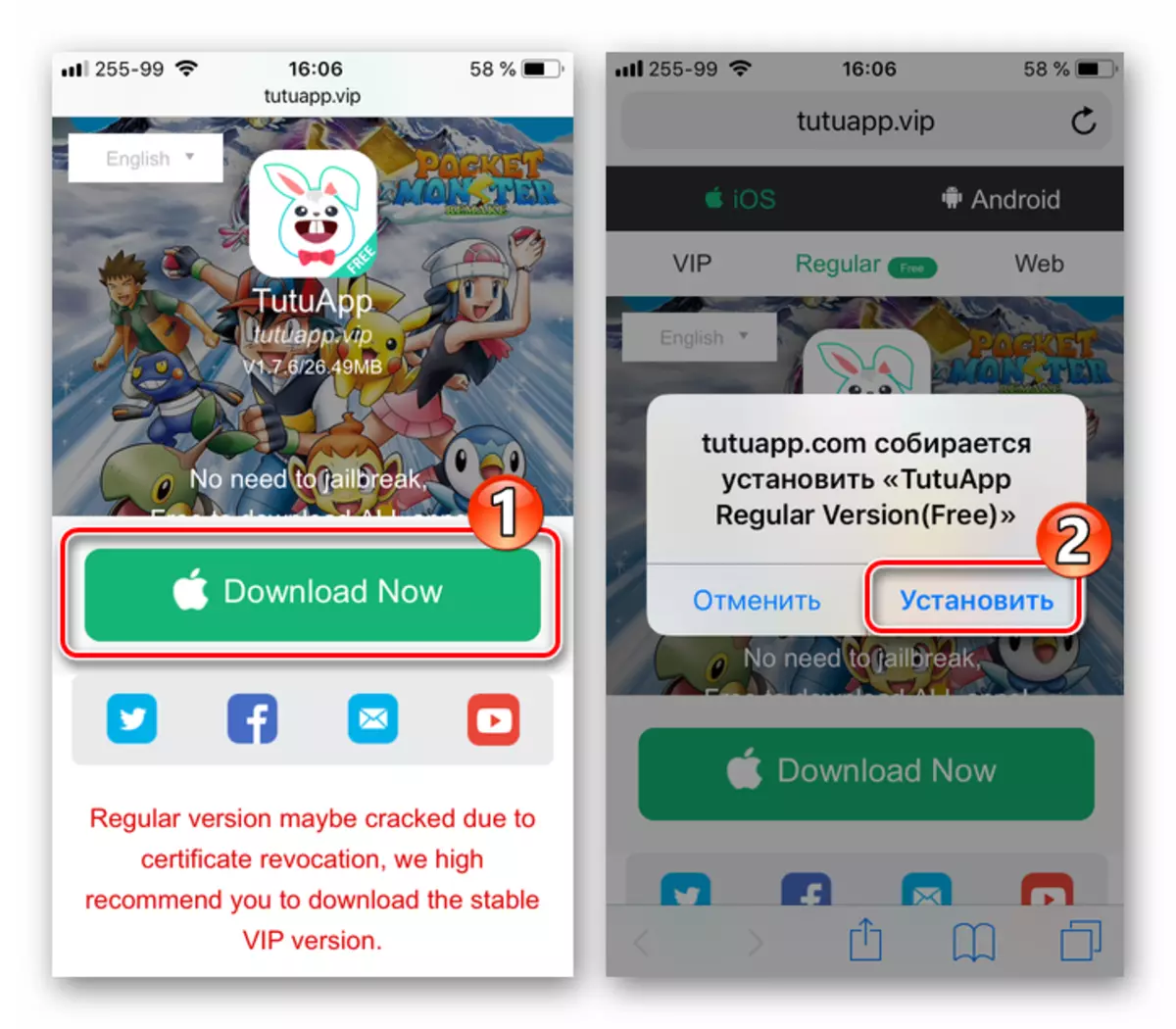
Als nächstes freuen wir uns auf die Installation der Mittel - das Anwendungssymbol erscheint auf dem Desktop-iPhone.
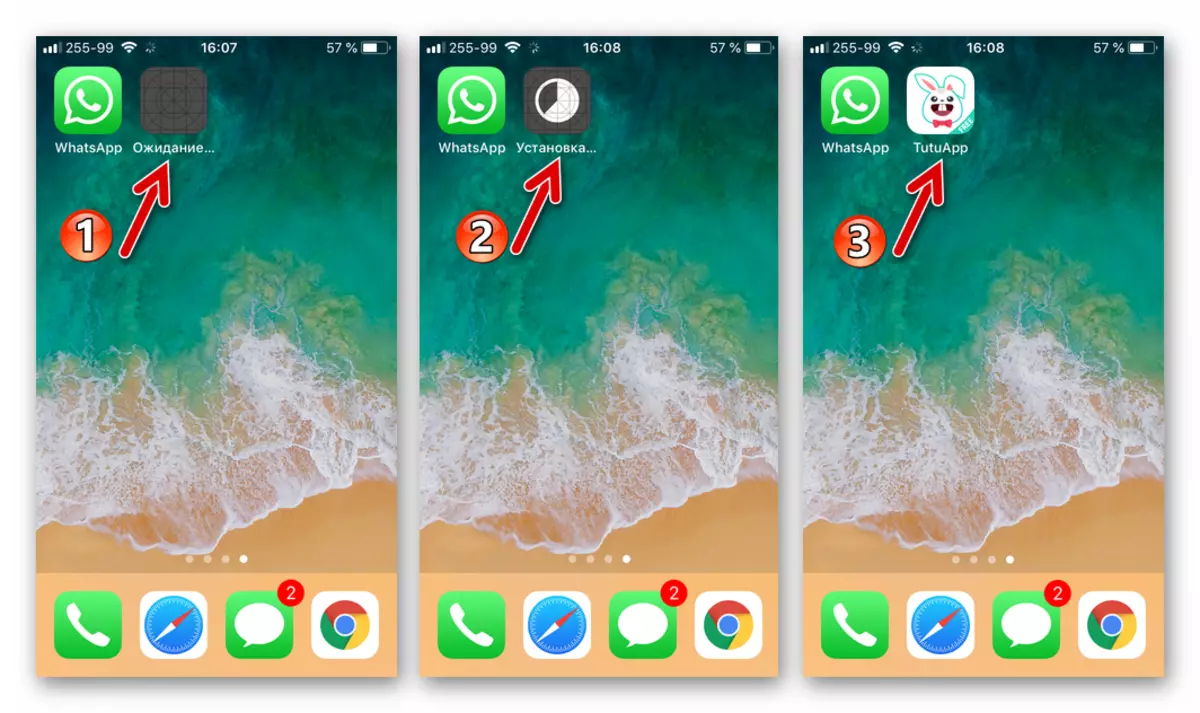
- Wir berühren das TUTUPP-Symbol und erhalten eine Benachrichtigung über das Verbot der Einführung der Mittel, da die Zuverlässigkeit des Entwicklers auf einem bestimmten iPhone unbestätigt ist. Klicken Sie auf "Abbrechen".
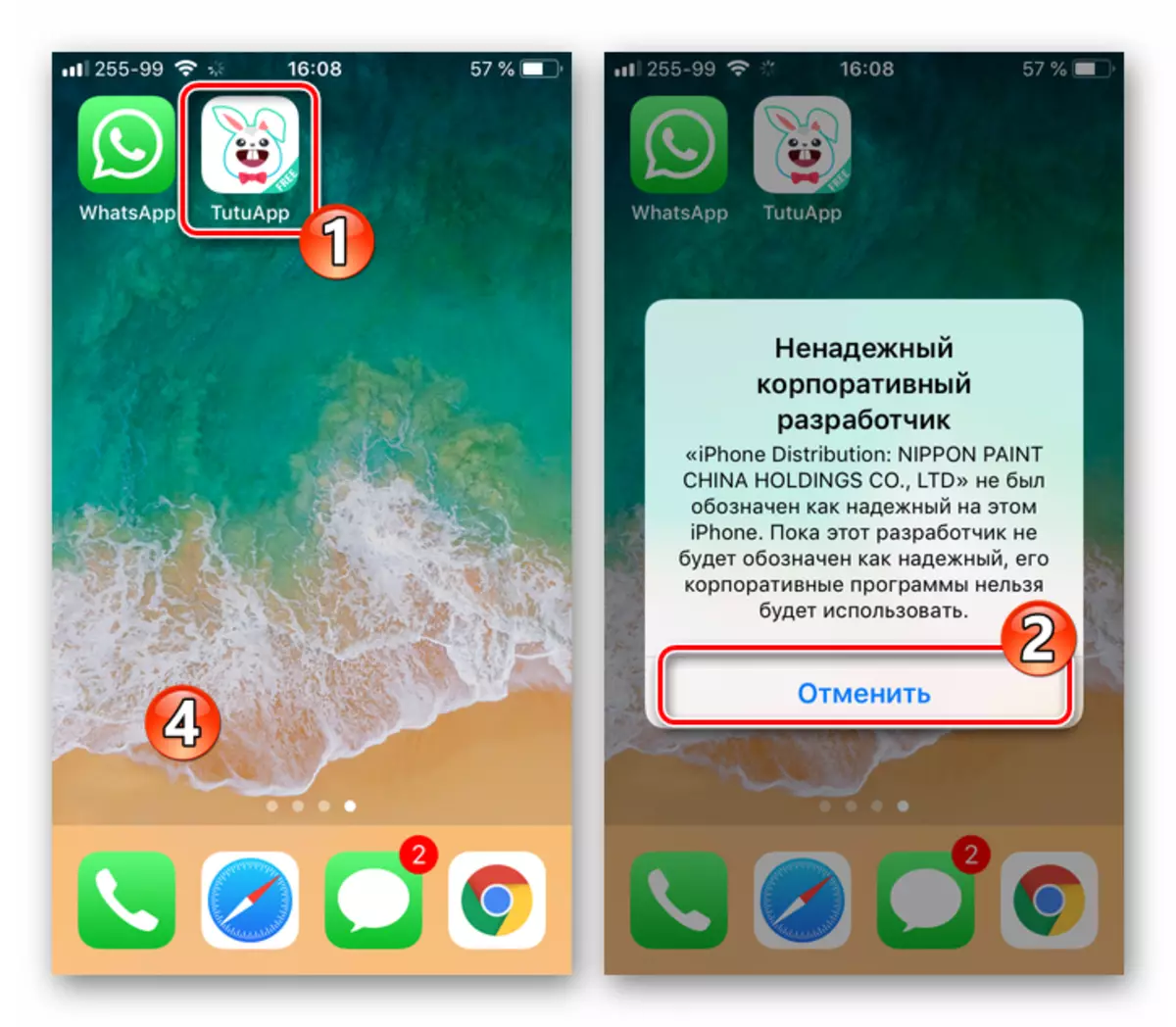
Um das Programm zu öffnen, gehen Sie auf dem Weg: "Einstellungen" - "Basic" - "Geräteverwaltung".
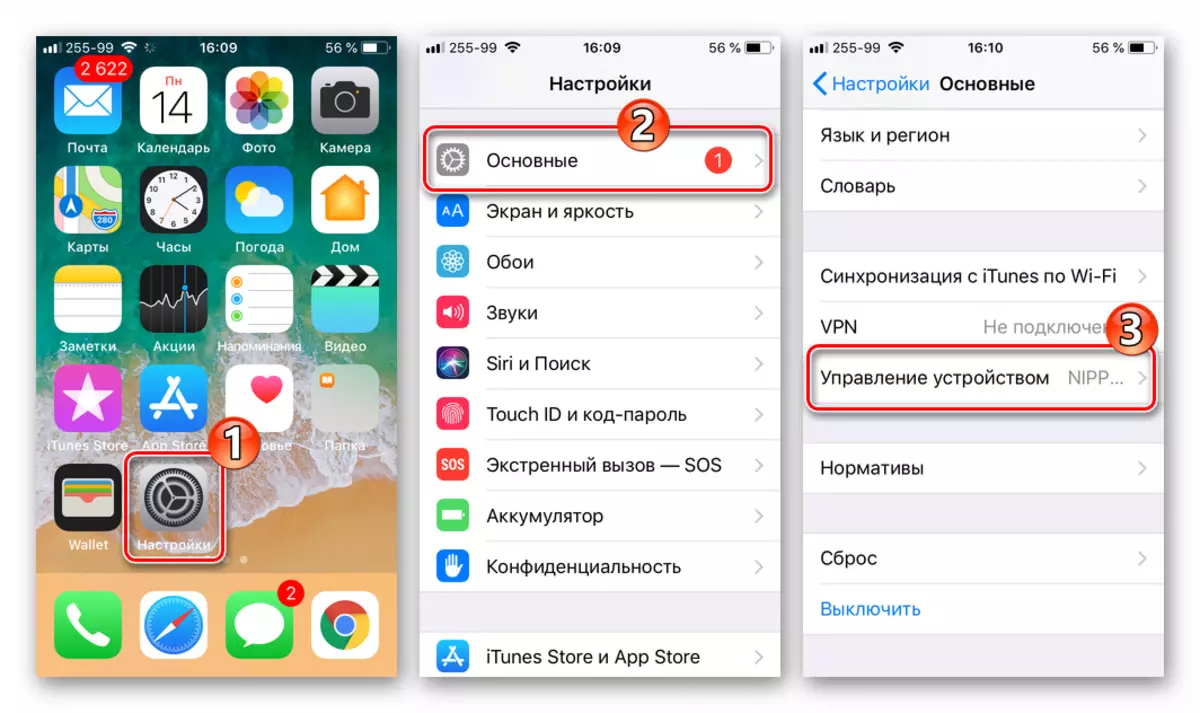
Als nächstes tippen wir auf den Namen des Profils "Nippon Paint China Ho ..." und auf dem nächsten Bildschirm auf "Trust ...", und bestätigen Sie dann die erhaltene Anforderung.
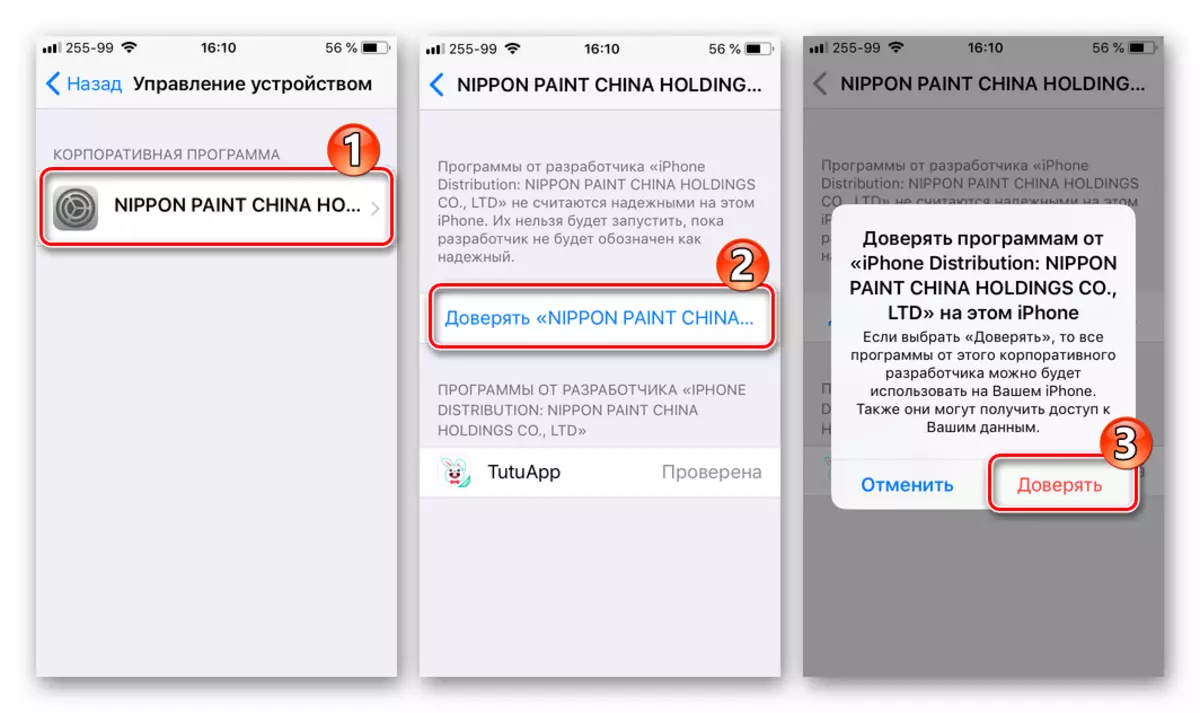
- Öffnen Sie Tutuapp und erkennen Sie die Schnittstelle, die dem Apple App Store sehr ähnlich ist.
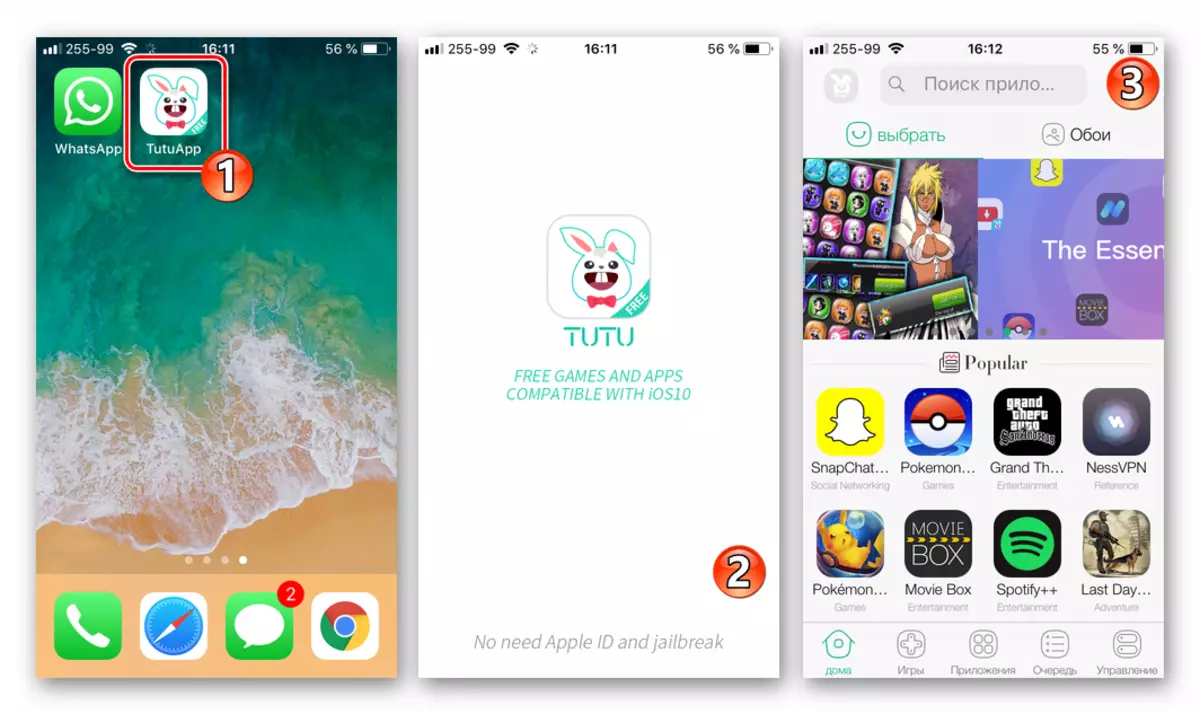
Im Suchfeld geben wir die Abfrage "WhatsApp" -Ananfrage ein, auf der ersten in der Liste der abgeleiteten Ergebnisartikel auf der Liste Tippen - "WhatsApp ++ Duplicate".
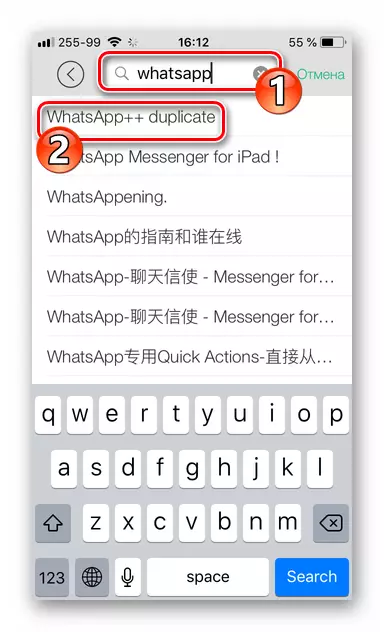
- Wir berühren das VATSAP ++ -Symbol und auf der aktuell geöffneten Seite des modifizierten Clients Klicken Sie auf "Download des Originals herunter. Warten Sie dann auf das Paketbeladung.
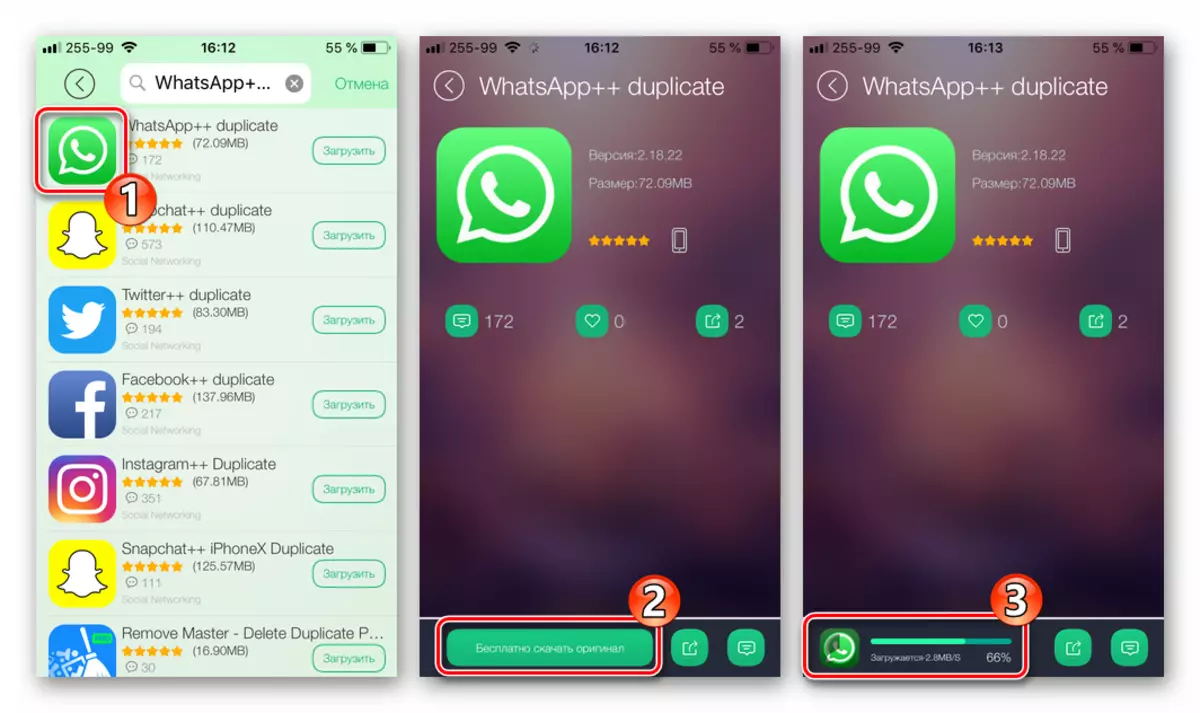
Tabay "Set" als Antwort auf die IOS-Anfrage über einen Versuch, mit der Installation einer Kopie des Messengers zu beginnen. Gehen Sie zum Desktop-iPhone, wir warten, bis "WhatsApp ++" bis zum Ende installiert ist.

- Wir führen den Antrag aus - die zweite Instanz des Messengers ist einsatzbereit.
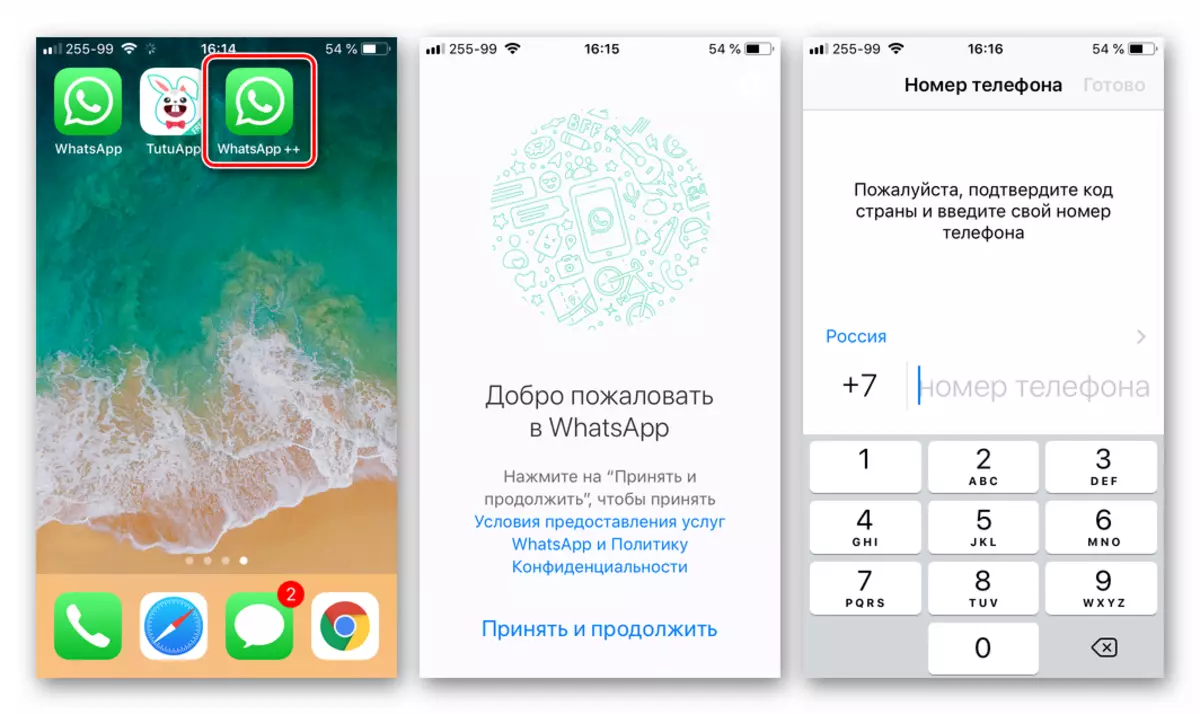
Wir führen die Ermächtigung aus oder indem wir ein neues Konto registrieren und den vollen Zugang von nun an die Fähigkeiten des beliebten Mediums für die Kommunikation dürfen.
Abschluss
Trotz des offensichtlichen Vorteils der Möglichkeit der Installation und der Weiterverwendung von zwei Exemplaren von Vatap auf einem Telefon bieten weder die Entwickler von Android und Ayos noch die Schöpfer des Messengers formal eine solche Option. Gleichzeitig existiert das Problem des Problems von jedem Benutzer von fast jedem modernen Smartphone.
- Installieren Sie die Parallelspa vom Google Play Store und führen Sie das Tool aus.
